Page 1
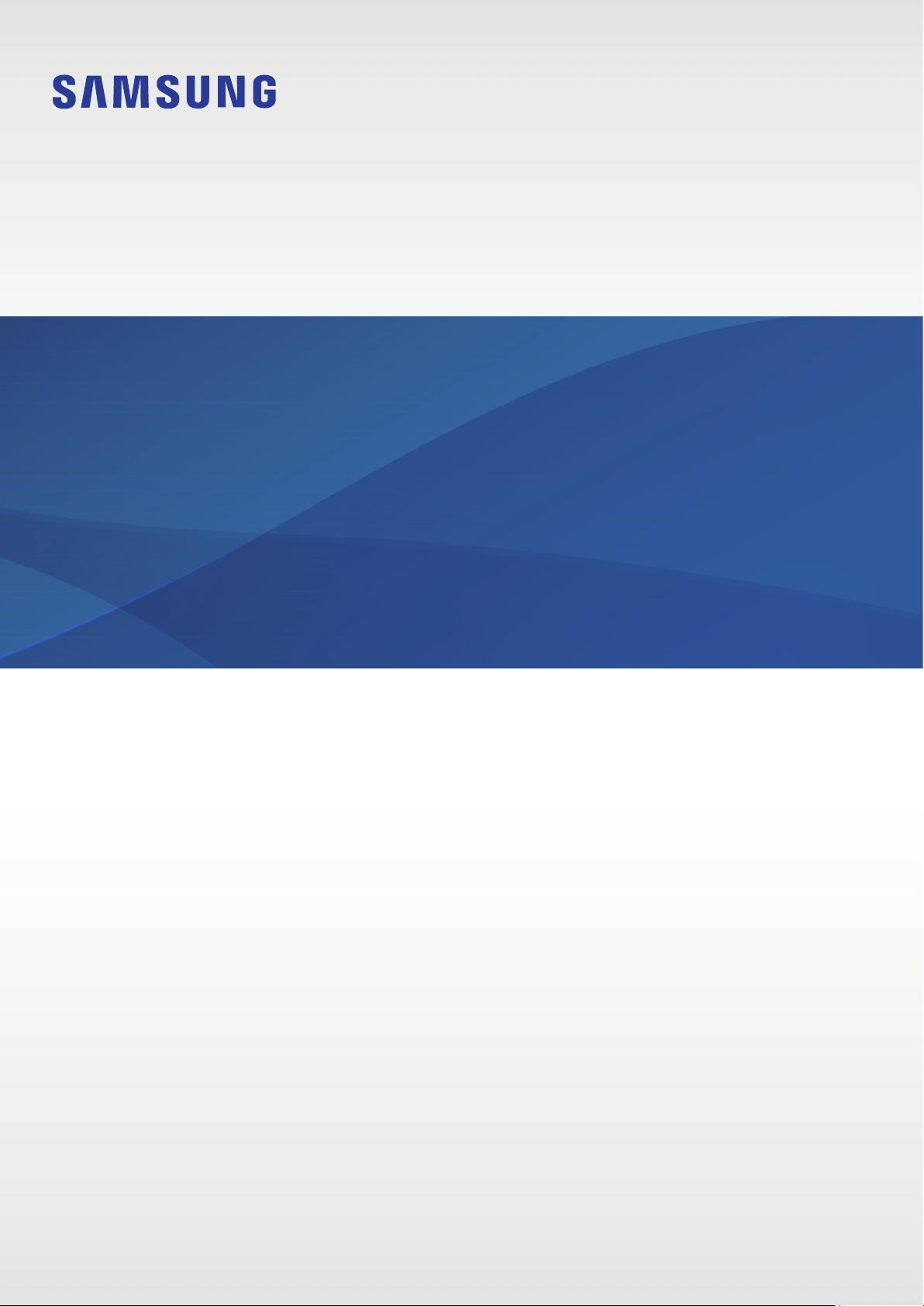
GEBRUIKSAANWIJZING
SM-A920F/DS
Dutch. 11/2018. Rev.1.0
www.samsung.com
Page 2
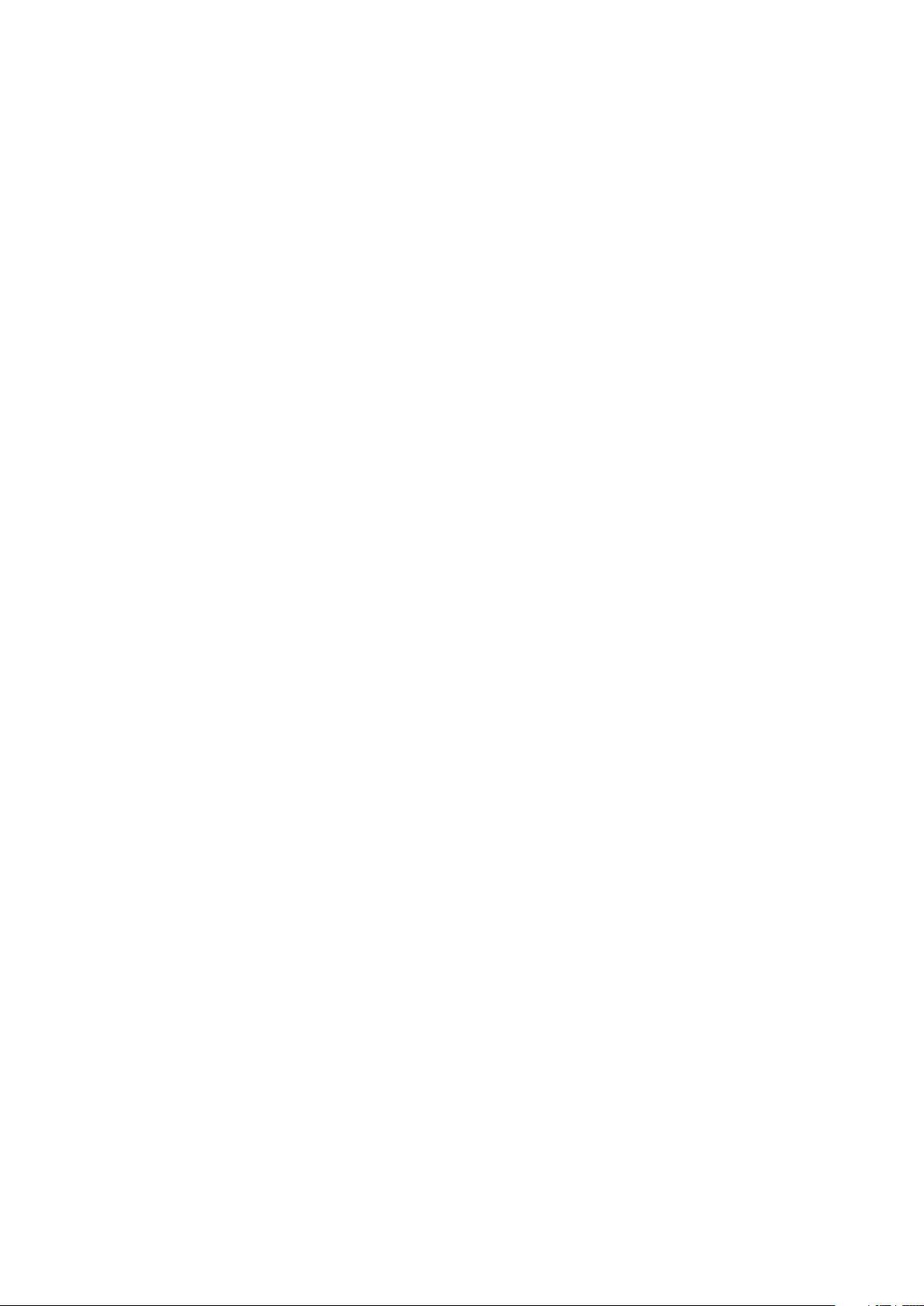
Inhoud
Basisfuncties
4 Lees dit eerst
6 Situaties waarin het apparaat oververhit
kan raken en oplossingen
10 Apparaatindeling en -functies
14 Batterij
17 SIM- of USIM-kaart (nano-SIM-kaart)
21 Geheugenkaart (microSD-kaart)
25 Het apparaat in- en uitschakelen
26 Eerste instelling
29 Samsung-account
31 Gegevens overzetten van uw oude
apparaat
35 Het scherm begrijpen
49 Meldingenvenster
51 Tekst ingeven
86 Contacten
90 Berichten
94 Internet
96 E-mail
97 Camera
122 Galerij
130 Always On Display
132 Multi window
137 Samsung Pay
141 Samsung Members
142 Samsung Notes
143 Agenda
144 Samsung Health
148 Radio
149 Spraakrecorder
150 Mijn bestanden
Apps en functies
54 Apps installeren of verwijderen
56 Bixby
69 Bixby Vision
73 Bixby Home
77 Reminder
81 Telefoon
150 Klok
152 Calculator
153 Game Launcher
156 SmartThings
161 Inhoud delen
162 Google-apps
2
Page 3
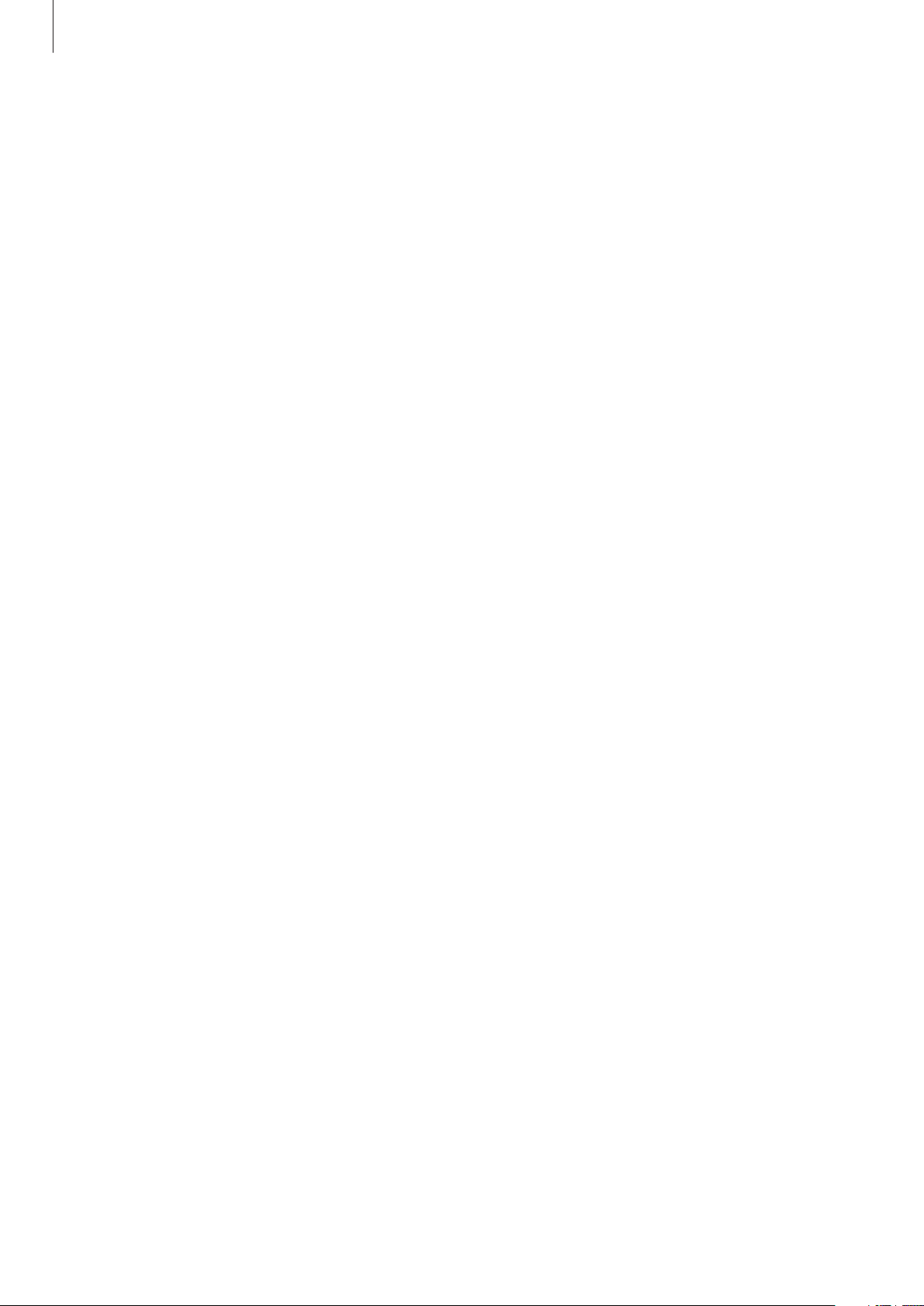
Inhoud
Instellingen
164 Introductie
164 Verbindingen
165 Wi-Fi
168 Bluetooth
170 Gegevens opslaan
170 NFC en betaling
173 Mobiele hotspot en tethering
174 SIM-kaartbeheer
175 Meer verbindingsinstellingen
177 Geluiden en trillen
178 Dolby Atmos (surroundgeluid)
179 Meldingen
179 Display
180 Filter blauw licht
208 Google
209 Toegankelijkheid
210 Algemeen beheer
211 Software-update
212 Gebruiksaanwijzing
212 Info telefoon
Bijlage
213 Problemen oplossen
220 De batterij verwijderen
181 De schermstand wijzigen of de
displaykleur aanpassen
183 Screensaver
183 Achtergronden en thema's
184 Geavanceerde functies
186 Dual Messenger
187 Apparaatonderhoud
190 Apps
190 Vergrendelscherm
191 Smart Lock
191 Biometrie en beveiliging
193 Gezichtsherkenning
196 Vingerafdrukherkenning
199 Samsung Pass
203 Veilige map
207 Cloud en accounts
208 Back-up en herstel
3
Page 4

Basisfuncties
Lees dit eerst
Lees deze gebruiksaanwijzing door zodat u verzekerd bent van veilig en correct gebruik voordat u
het apparaat in gebruik neemt.
•
Beschrijvingen zijn gebaseerd op de standaardinstellingen van het apparaat.
•
Bepaalde inhoud kan afwijken van uw apparaat, afhankelijk van de regio, serviceprovider,
modelspecificaties of software van het apparaat.
•
Inhoud (van hoge kwaliteit) waarvoor veel gebruik wordt gemaakt van de CPU en het RAMgeheugen, beïnvloedt de algehele prestaties van het apparaat. Apps met dergelijke inhoud
werken mogelijk niet correct, afhankelijk van de specificaties van het apparaat en de omgeving
waarin het wordt gebruikt.
•
Samsung is niet aansprakelijk voor prestatieproblemen die worden veroorzaakt door apps die
worden aangeboden door andere providers dan Samsung.
•
Samsung is niet aansprakelijk voor prestatie- of compatibiliteitsproblemen die worden
veroorzaakt door het bewerken van de instellingen in het register of door het gebruik van
aangepaste besturingssysteemsoftware. Wanneer u probeert het besturingssysteem aan te
passen, kan dit ertoe leiden dat uw apparaat en apps niet correct werken.
•
Voor alle software, geluidsbronnen, achtergronden, afbeeldingen en andere media die bij dit
apparaat worden geleverd, is een licentie voor beperkt gebruik verleend. Het overnemen en
gebruiken van deze materialen voor commerciële of andere doeleinden maakt inbreuk op de
copyrightwetgeving. Gebruikers zijn volledig verantwoordelijk voor het illegale gebruik van
media.
•
Er kunnen extra kosten in rekening worden gebracht voor gegevensservices, zoals
chatberichten verzenden, uploaden en downloaden, automatisch synchroniseren of het gebruik
van locatieservices, afhankelijk aan uw abonnement. Voor grote gegevensoverdrachten kunt u
het beste de Wi-Fi-functie gebruiken.
•
Standaard-apps die bij het apparaat worden geleverd, zijn onderhevig aan updates en worden
mogelijk niet langer ondersteund zonder voorafgaande kennisgeving. Als u vragen hebt
over een app die bij het apparaat is geleverd, moet u contact opnemen met een Samsung
Servicecenter. Voor apps die zijn geïnstalleerd door de gebruiker, moet u contact opnemen met
de serviceproviders.
4
Page 5
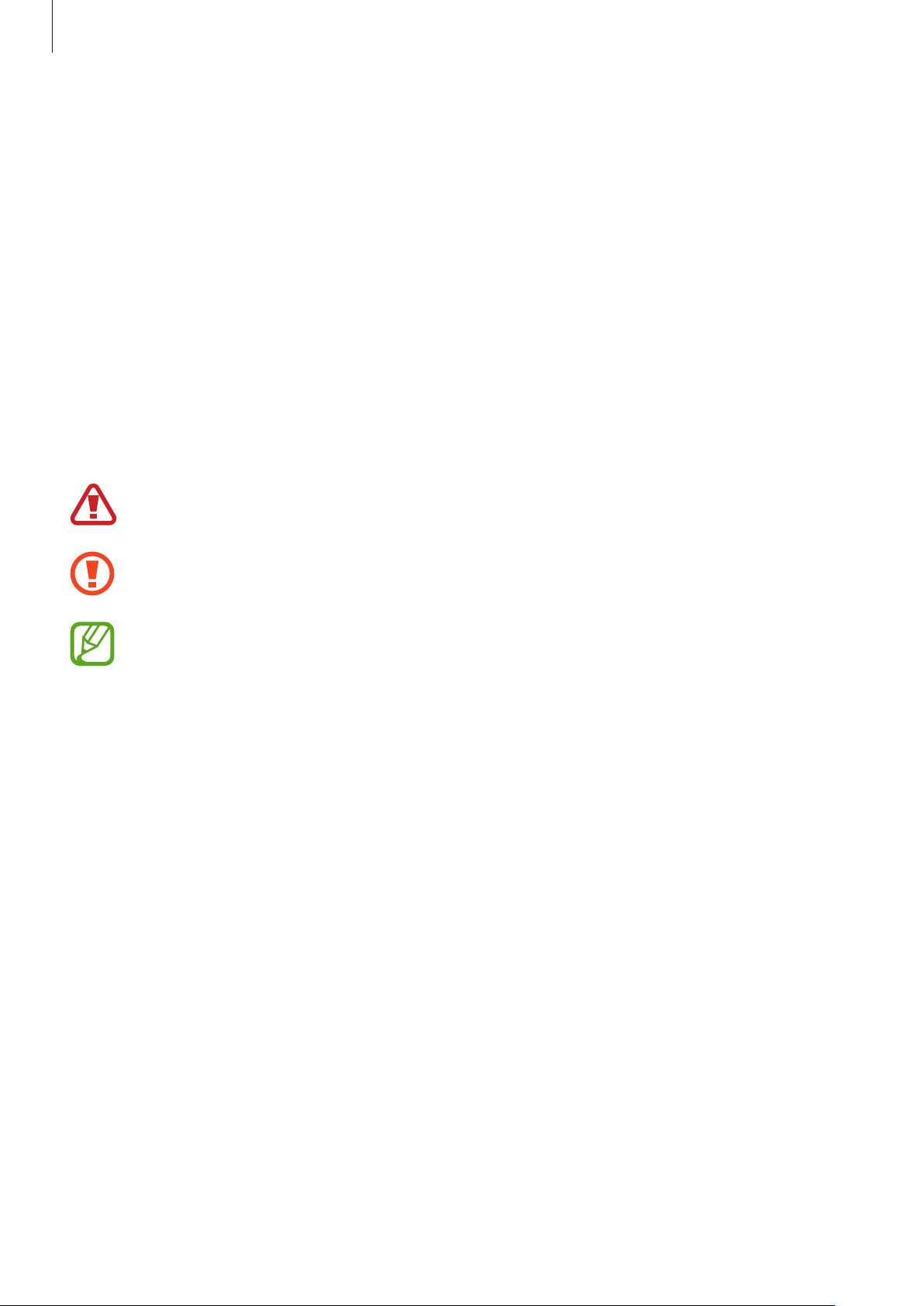
Basisfuncties
•
Het aanpassen van het besturingssysteem van het apparaat of het installeren van software
van niet-officiële bronnen kan ervoor zorgen dat het apparaat niet correct functioneert of dat
gegevens beschadigd raken of verloren gaan. Deze acties zijn schendingen van uw Samsunglicentieovereenkomst en zorgen ervoor dat uw garantie vervalt.
•
Afhankelijk van de regio of serviceprovider is beschermfolie aangebracht voor bescherming
tijdens productie en distributie. Schade aan de aangebrachte beschermfolie valt niet onder de
garantie.
•
Afhankelijk van regio of model moeten sommige apparaten goedkeuring krijgen van de
Amerikaanse Federal Communications Commission (FCC). Als uw apparaat door de FCC is
goedgekeurd, kunt u de FCC-identificatiecode van het apparaat weergeven. Om de FCC-ID te
bekijken, start u de app
Instellingen
en tikt u op
Info telefoon
→
Status
.
Symbolen in deze gebruiksaanwijzing
Waarschuwing: situaties die letsel kunnen veroorzaken bij u of anderen
Let op: situaties die schade aan het apparaat of andere apparatuur kunnen veroorzaken
Opmerking: opmerkingen, gebruikstips of aanvullende informatie
5
Page 6
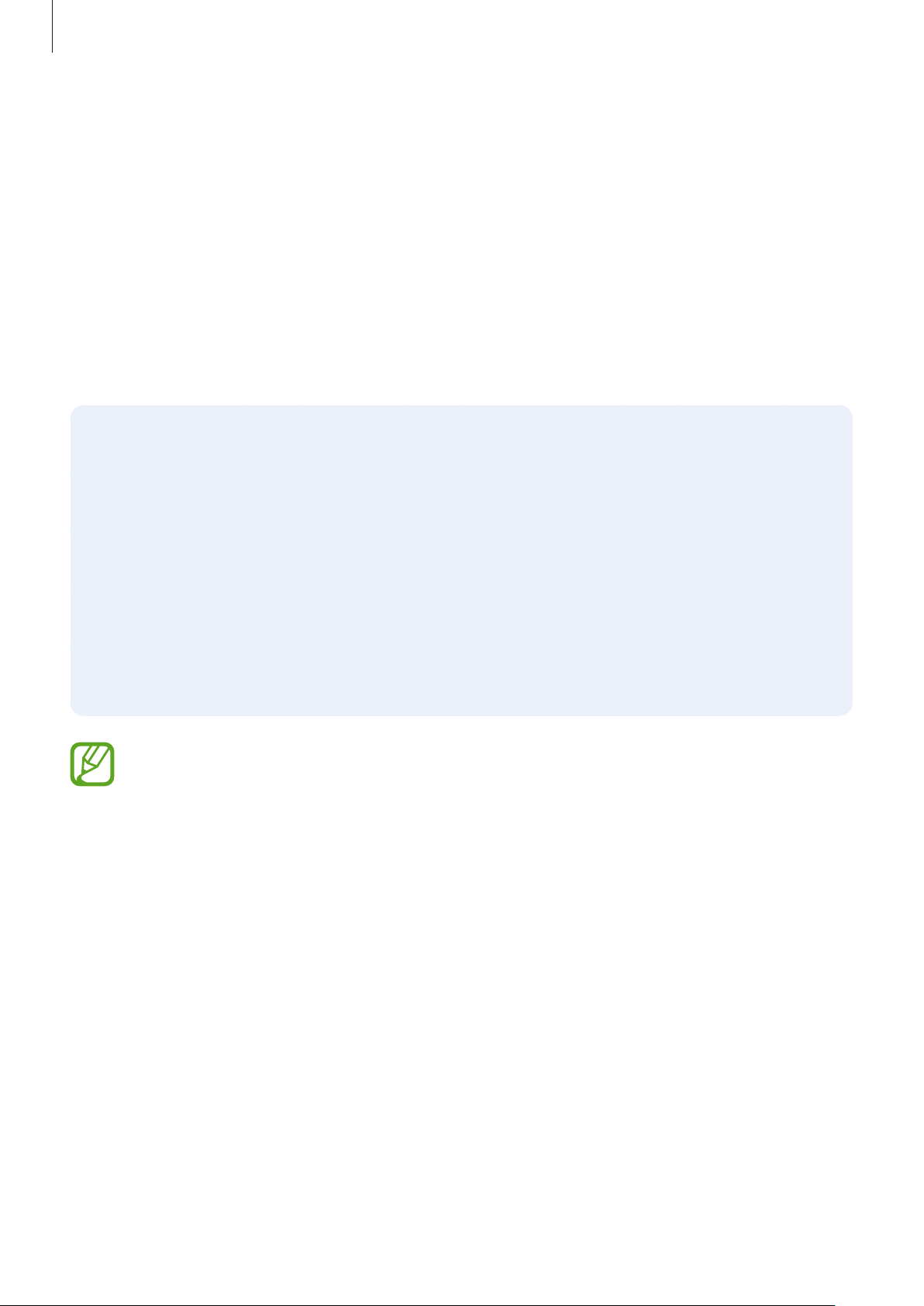
Basisfuncties
Situaties waarin het apparaat oververhit kan
raken en oplossingen
Het apparaat wordt warm tijdens het opladen van de batterij
Tijdens het opladen kunnen het apparaat en de oplader warm worden. Tijdens draadloos opladen
of snel opladen kan het apparaat nog warmer aanvoelen. Dit is niet van invloed op de levensduur
of prestaties van het apparaat en valt onder het normale gebruik van het apparaat. Als de batterij te
heet wordt, kan de oplader ophouden met opladen.
Doe het volgende wanneer het apparaat warm wordt:
•
Koppel de oplader los van het apparaat en sluit eventuele actieve apps. Wacht tot het
apparaat is afgekoeld en begin het apparaat weer op te laden.
•
Als het onderste gedeelte van het apparaat oververhit raakt, kan dit komen doordat de
aangesloten USB-kabel beschadigd is. Vervang de beschadigde USB-kabel door een
nieuwe, door Samsung goedgekeurde kabel.
•
Wanneer u een draadloze oplader gebruikt, moet u geen vreemde voorwerpen, zoals
metalen objecten, magneten en kaarten met een magnetische strip, tussen het apparaat
en de draadloze oplader plaatsen.
De functie voor draadloos opladen of snel opladen is alleen beschikbaar op ondersteunde
modellen.
6
Page 7
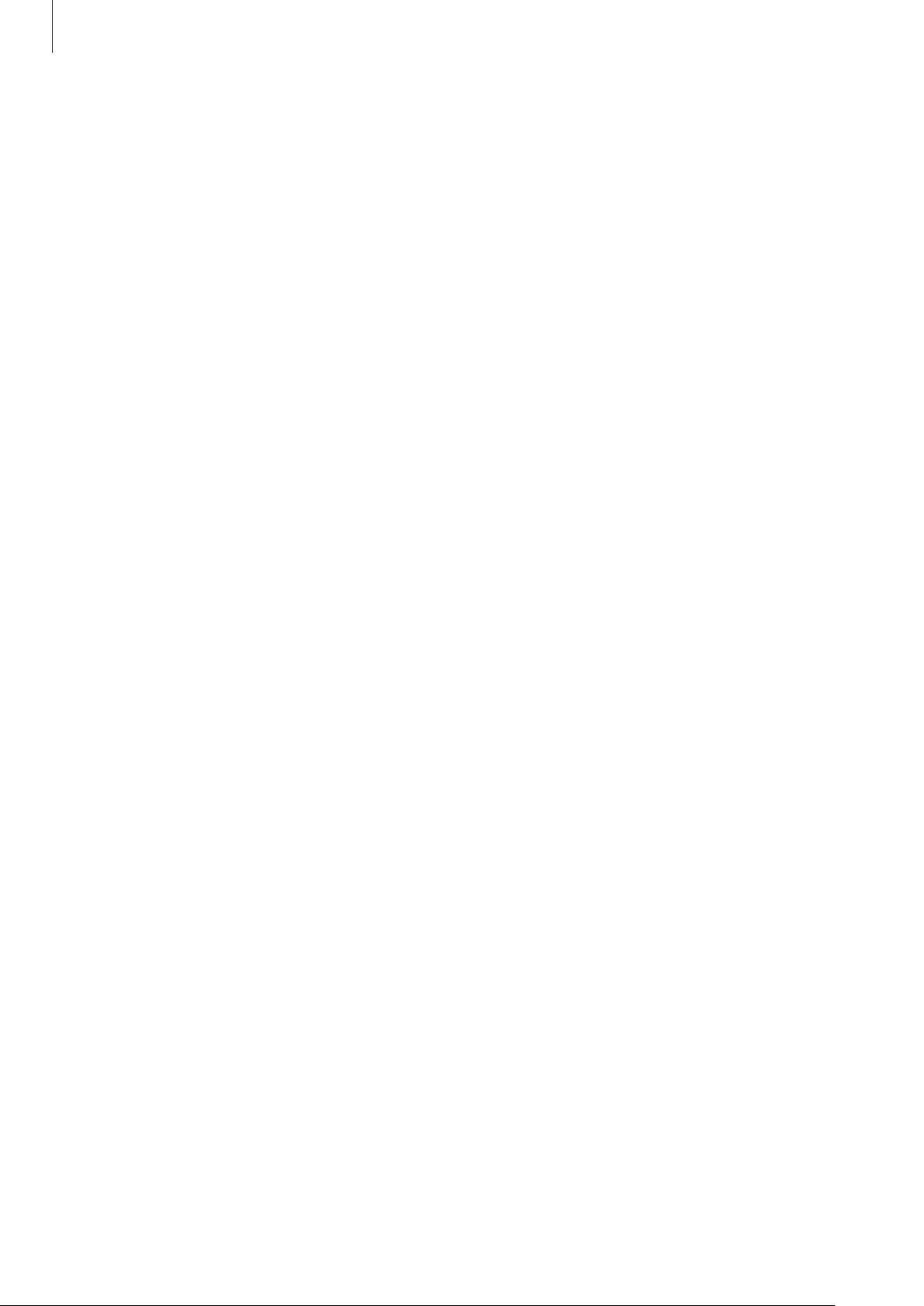
Basisfuncties
Het apparaat wordt warm tijdens het gebruik
Wanneer u functies of apps gebruikt die meer vermogen nodig hebben of als u ze lange tijd
gebruikt, kan uw apparaat tijdelijk warm worden vanwege het toegenomen batterijverbruik. Sluit
eventuele actieve apps en gebruik het apparaat enige tijd niet.
Hierna volgen voorbeelden van situaties waarin het apparaat oververhit kan raken. Sommige
voorbeelden gelden mogelijk niet voor uw model. Dit is afhankelijk van de functies en apps die u
gebruikt.
•
Tijdens de eerste instelling na aankoop of wanneer u gegevens herstelt
•
Er worden grote bestanden gedownload
•
Er worden apps gebruikt die meer vermogen nodig hebben of apps worden lange tijd gebruikt
–
U speelt lange tijd games van hoge kwaliteit
–
U neemt lange tijd video's op
–
U streamt video's met de maximale instelling voor helderheid
–
Wanneer u verbinding maakt met een tv
•
Tijdens multitasking (of wanneer er veel apps actief zijn op de achtergrond)
–
Multi window wordt gebruikt
–
Apps worden bijgewerkt of geïnstalleerd tijdens het opnemen van video's
–
Er worden grote bestanden gedownload tijdens een video-oproep
–
Er worden video's opgenomen tijdens het gebruik van een navigatie-app
•
Er wordt een grote hoeveelheid gegevens gesynchroniseerd met de cloudopslag, e-mail of
andere accounts
•
Er wordt een navigatie-app in een auto gebruikt terwijl het apparaat in direct zonlicht is
geplaatst
•
De functie voor mobiele hotspots en tethering wordt gebruikt
•
Het apparaat wordt gebruikt in een omgeving met een zwak signaal of geen ontvangst
•
De batterij wordt opgeladen met een beschadigde USB-kabel
•
De multifunctionele aansluiting van het apparaat is beschadigd of blootgesteld aan vreemde
voorwerpen, zoals vloeistoffen, stof, metaalpoeder of lood uit een potlood
•
Tijdens het roamen
7
Page 8

Basisfuncties
Doe het volgende wanneer het apparaat warm wordt:
•
Zorg ervoor dat het apparaat is bijgewerkt met de nieuwste software.
•
Conflicten tussen actieve apps kunnen ertoe leiden dat het apparaat warm wordt. Start het
apparaat opnieuw op.
•
Schakel de functies Wi-Fi, GPS en Bluetooth uit wanneer u ze niet gebruikt.
•
Sluit apps die het batterijverbruik verhogen of die op de achtergrond worden uitgevoerd
terwijl ze niet worden gebruikt.
•
Verwijder onnodige bestanden of niet-gebruikte apps.
•
Verminder de helderheid van het scherm.
•
Gebruik het apparaat enige tijd niet wanneer deze oververhit raakt of langere tijd heet
aanvoelt. Als het apparaat oververhit blijft raken, neemt u contact op met een Samsung
Servicecenter.
Apparaatbeperkingen wanneer het apparaat oververhit raakt
Wanneer het apparaat oververhit raakt, kunnen de functies en werking beperkt zijn of schakelt het
apparaat uit om af te koelen. De functie is alleen beschikbaar op bepaalde modellen.
•
Als het apparaat warmer dan normaal wordt, verschijnt het bericht dat het apparaat oververhit
raakt. Om de temperatuur van het apparaat te doen zakken, worden de helderheid van het
scherm en de prestatiesnelheid verminderd en stopt het laden van de batterij. Actieve apps
worden afgesloten en u kunt alleen noodoproepen doen tot het apparaat is afgekoeld.
•
Als het apparaat oververhit raakt of langdurig warm aanvoelt, verschijnt een bericht over
uitschakeling. Schakel het apparaat uit en wacht tot het is afgekoeld.
8
Page 9
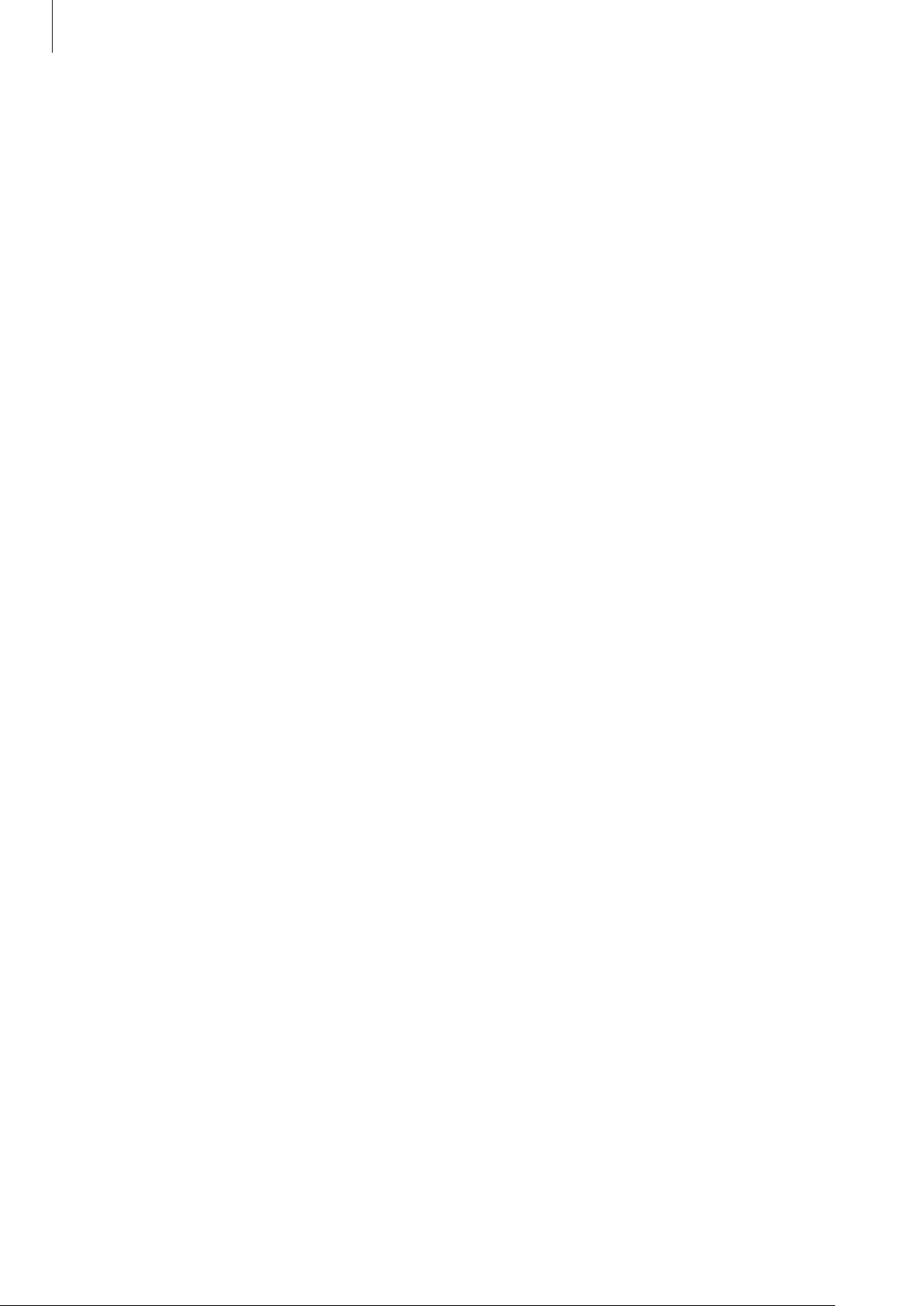
Basisfuncties
Voorzorgsmaatregelen voor de gebruiksomgeving
In de volgende omstandigheden kan uw apparaat warm worden vanwege de omgeving. Wees
voorzichtig zodat u de levensduur van de batterij niet inkort, het apparaat niet beschadigt en geen
brand veroorzaakt.
•
Bewaar uw apparaat niet bij zeer lage of zeer hoge temperaturen.
•
Stel het apparaat niet lange tijd bloot aan direct zonlicht.
•
Gebruik of bewaar het apparaat niet lange tijd op zeer hete plaatsen, zoals in een auto in de
zomer.
•
Plaats het apparaat niet op een locatie die oververhit kan raken, zoals een elektrische deken.
•
Bewaar het apparaat niet dichtbij of in verwarmingsapparatuur, magnetrons, warme
kooktoestellen of hogedrukcompartimenten.
•
Gebruik nooit een beschadigde oplader of batterij.
9
Page 10

Basisfuncties
Apparaatindeling en -functies
Inhoud van de verpakking
Raadpleeg de snelstartgids voor de inhoud van de verpakking.
•
Welke onderdelen bij het apparaat worden geleverd en welke accessoires beschikbaar
zijn, is afhankelijk van uw regio of serviceprovider.
•
De meegeleverde onderdelen zijn uitsluitend voor dit apparaat ontworpen en zijn
mogelijk niet compatibel met andere apparaten.
•
Afbeeldingen en specificaties zijn onderhevig aan wijzigingen zonder voorafgaande
kennisgeving.
•
Bij de plaatselijke Samsung-dealer kunt u extra accessoires kopen. Controleer of ze
compatibel zijn met het apparaat voordat u ze aanschaft.
•
Gebruik alleen door Samsung goedgekeurde accessoires. Het gebruik van nietgoedgekeurde accessoires kan prestatieproblemen veroorzaken en defecten die niet
door de garantie worden gedekt.
•
De beschikbaarheid van alle accessoires is onderhevig aan wijziging en is volledig
afhankelijk van de fabrikanten. Raadpleeg de Samsung-website voor meer informatie
over beschikbare accessoires.
10
Page 11
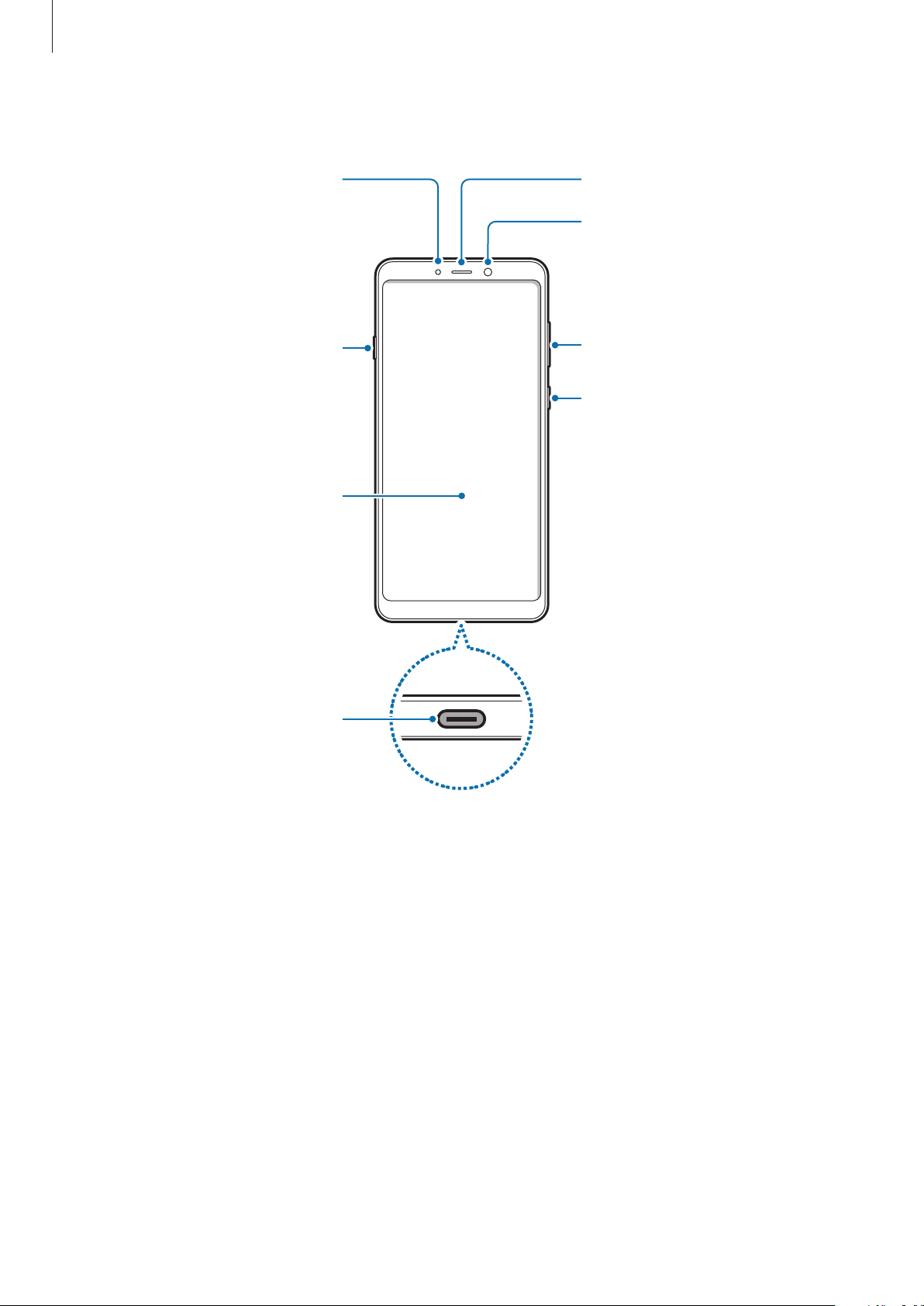
Basisfuncties
Nabijheids-/lichtsensor
Indeling van het apparaat
Luidspreker
Camera aan de voorzijde
Bixby-toets
Aanraakscherm
Multifunctionele
aansluiting (USB Type-C)
Volumetoets
Aan/uit-toets
11
Page 12

Basisfuncties
SIM-kaart-/
Microfoon
GPS-antenne
Camera aan de achterzijde
(viervoudig)
Flitser
Luidspreker
Microfoon
geheugenkaartlade
Sensor voor
vingerafdrukherkenning
NFC-antenne
Hoofdantenne
Oortelefoonaansluiting
Stel de cameralens niet bloot aan sterke lichtbronnen, zoals rechtstreeks zonlicht. Als de
cameralens wordt blootgesteld aan een sterke lichtbron, zoals rechtstreeks zonlicht, kan
de beeldsensor van de camera beschadigd raken. Beschadigde beeldsensoren kunnen niet
worden gerepareerd en leiden tot puntjes of vlekken in foto's.
12
Page 13
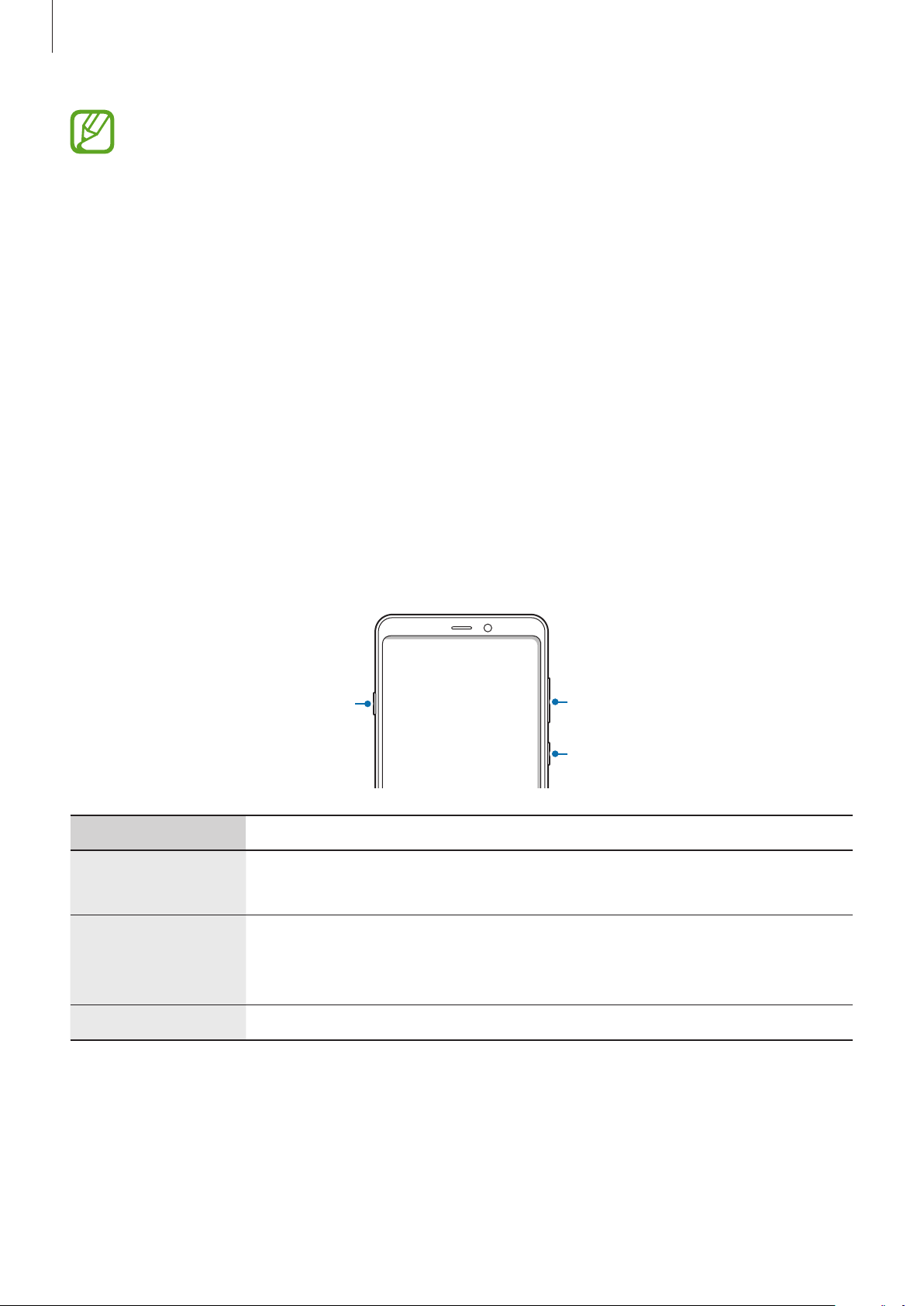
Basisfuncties
•
In de volgende gevallen kunnen verbindingsproblemen optreden en kan de batterij leeg
raken:
•
Het gebruik van een door Samsung goedgekeurde screenprotector wordt aanbevolen.
Een niet-goedgekeurde screenprotector kan ervoor zorgen dat de sensoren niet correct
werken.
•
Bedek het gebied van de nabijheids-/lichtsensor niet met schermaccessoires, zoals
beschermfolie of stickers. Als u dit wel doet, werkt de sensor mogelijk niet goed.
•
Zorg ervoor dat het aanraakscherm niet in contact komt met water. Het aanraakscherm
–
Als u metaalstickers in het antennegebied van het apparaat bevestigt
–
Als u een apparaatcover van metaal op het apparaat bevestigt
–
Als u het antennegebied van het apparaat met uw handen of andere objecten
bedekt terwijl u bepaalde functies gebruikt, zoals oproepen of de mobiele
gegevensverbinding
kan in vochtige omstandigheden of door blootstelling aan water beschadigd raken.
Toetsen
Bixby-toets
Toets Functie
•
Ingedrukt houden om het apparaat in of uit te schakelen.
Aan/uit
•
Indrukken om het scherm in te schakelen of te vergrendelen.
•
Druk hierop om Bixby te starten. Raadpleeg Bixby voor meer informatie.
Volumetoets
Aan/uit-toets
Bixby
Volume
•
Houd dit ingedrukt om een gesprek met Bixby te starten. Raadpleeg
Bixby gebruiken voor meer informatie.
•
Indrukken om het volume van het apparaat aan te passen.
13
Page 14
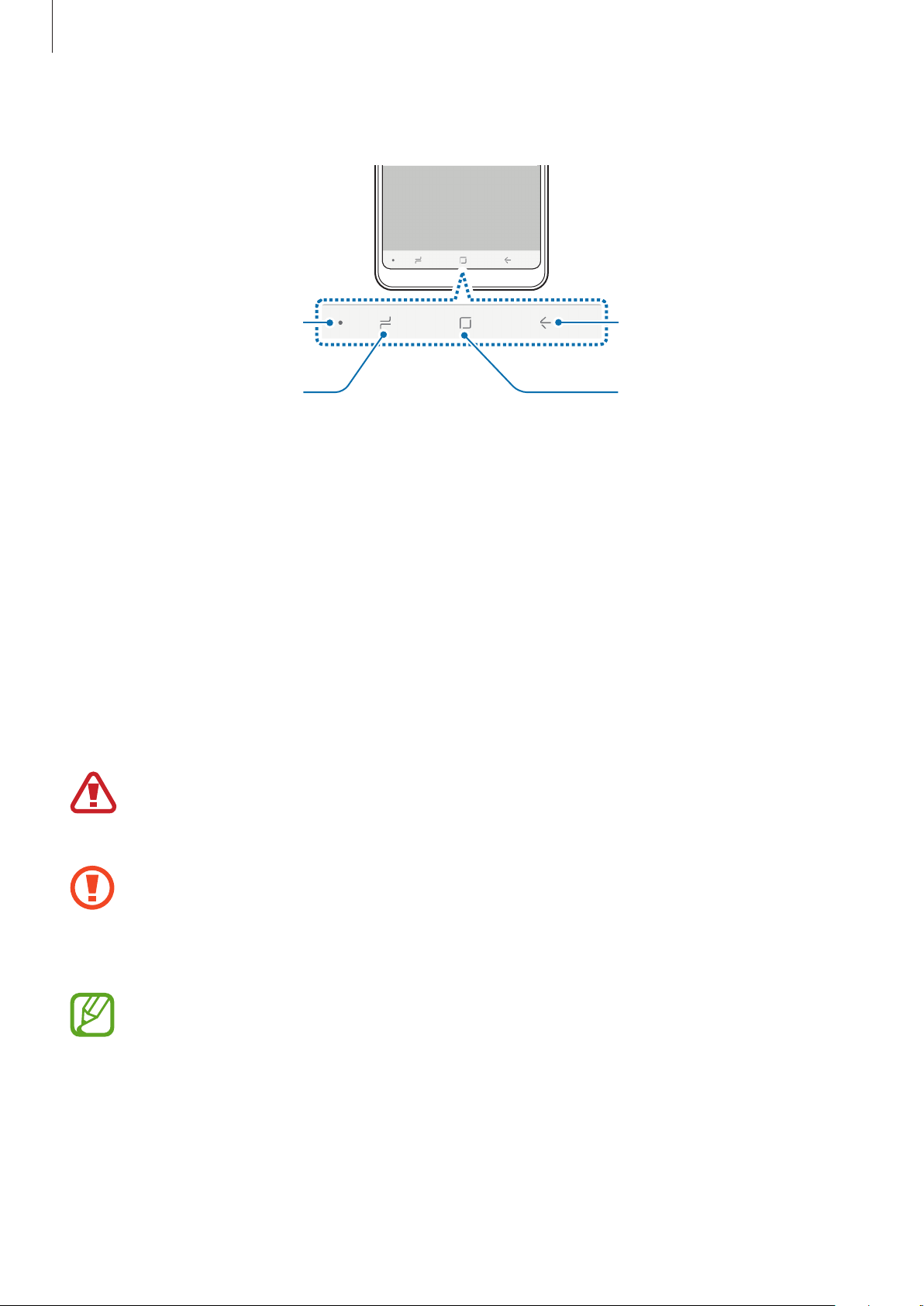
Basisfuncties
Softkeys
Toets voor
weergeven en
verbergen
Toets Recent
Wanneer u het apparaat uitschakelt, worden de softkeys aan de onderzijde van het scherm
weergegeven. De softkeys zijn standaard ingesteld op de toets Recent, de starttoets en de
terugtoets. Raadpleeg Navigatiebalk (softkeys) voor meer informatie.
Terugtoets
Starttoets
Batterij
De batterij opladen
Laad de batterij op voordat u deze voor het eerst gebruikt of als u de batterij langere tijd niet hebt
gebruikt.
Gebruik alleen opladers, batterijen en kabels die zijn goedgekeurd door Samsung. Bij
gebruik van niet-goedgekeurde opladers of kabels bestaat het risico dat de batterij ontploft
of dat het apparaat schade oploopt.
•
Als u de oplader onjuist aansluit, kan dit aanzienlijke schade aan het apparaat
veroorzaken. Schade veroorzaakt door verkeerd gebruik, valt niet onder de garantie.
•
Gebruik alleen de USB Type-C-kabel die bij het apparaat is geleverd. Het apparaat raakt
mogelijk beschadigd als u een micro-USB-kabel gebruikt.
Om stroom te besparen moet u de oplader loskoppelen wanneer u deze niet gebruikt. De
oplader beschikt niet over een aan/uit-schakelaar. U moet daarom de oplader loskoppelen
van het stopcontact wanneer u deze niet gebruikt, om te voorkomen dat u energie verspilt.
De oplader moet in de buurt van het stopcontact blijven tijdens het opladen en moet
eenvoudig te bereiken zijn.
14
Page 15

Basisfuncties
Sluit de USB-kabel aan op de USB-voedingsadapter.
1
Steek de USB-kabel in de multifunctionele aansluiting van uw apparaat.
2
Steek de USB-voedingsadapter in een stopcontact.
3
Als de batterij volledig is opgeladen, koppelt u de oplader los van het apparaat. Verwijder de
4
oplader uit het stopcontact.
Batterijverbruik verminderen
Uw apparaat beschikt over verschillende opties waarmee u het verbruik van de batterij kunt
verminderen.
•
Optimaliseer het apparaat met de functie voor apparaatonderhoud.
•
Schakel het scherm uit door op de aan/uit-toets te drukken, wanneer het apparaat niet wordt
gebruikt.
•
Schakel de spaarstand in.
•
Sluit overbodige apps.
•
Schakel de Bluetooth-functie uit wanneer deze niet wordt gebruikt.
•
Schakel de Wi-Fi-functie uit wanneer deze niet wordt gebruikt.
•
Schakel de automatische synchronisatie uit voor apps die moeten worden gesynchroniseerd.
•
Verminder de tijd voor achtergrondverlichting.
•
Verminder de helderheid van het scherm.
15
Page 16
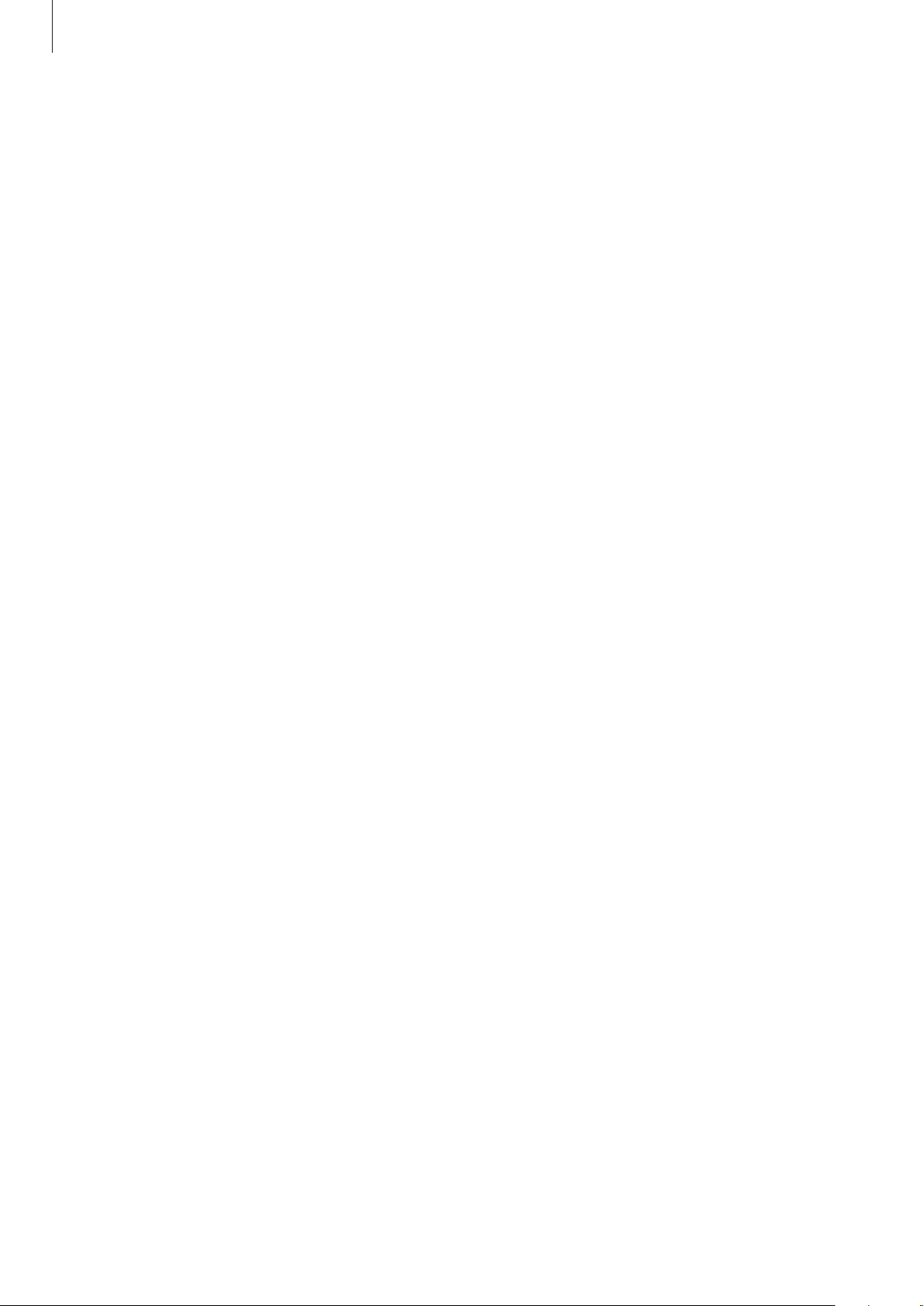
Basisfuncties
Tips en voorzorgsmaatregelen voor het opladen van de batterij
•
Als de batterij bijna leeg is, wordt het batterijpictogram leeg weergegeven.
•
Als de batterij volledig leeg is, kan het apparaat niet direct worden ingeschakeld wanneer de
oplader is aangesloten. Laat een lege batterij enkele minuten opladen voordat u probeert het
apparaat in te schakelen.
•
Als u meerdere apps tegelijk gebruikt, netwerk-apps gebruikt of apps waarvoor een verbinding
met een ander apparaat is vereist, raakt de batterij snel leeg. Als u wilt voorkomen dat er geen
stroom meer is tijdens een gegevensoverdracht, moet u deze apps altijd gebruiken nadat de
batterij volledig is opgeladen.
•
Als u een andere voedingsbron dan de oplader gebruikt, zoals een computer, kan dit zorgen
voor een lagere oplaadsnelheid vanwege een lagere elektrische stroom.
•
U kunt het apparaat tijdens het opladen blijven gebruiken maar hierdoor kan het wel langer
duren voordat de batterij volledig is opgeladen.
•
Als de stroomvoorziening instabiel is wanneer het apparaat wordt opgeladen, functioneert het
aanraakscherm mogelijk niet. Als dit gebeurt, koppelt u de oplader los van het apparaat.
•
Tijdens het opladen kunnen het apparaat en de oplader warm worden. Dit is normaal en heeft
geen nadelige invloed op de levensduur of prestaties van het apparaat. Als de batterij warmer
wordt dan normaal, houdt de oplader mogelijk op met opladen.
•
Als u het apparaat oplaadt terwijl de multifunctionele aansluiting nat is, kan het apparaat
beschadigd raken. Maak de multifunctionele aansluiting zorgvuldig droog voordat u het
apparaat oplaadt.
•
Als uw apparaat niet goed oplaadt, kunt u met het apparaat en de oplader naar een Samsung
Servicecenter gaan.
16
Page 17
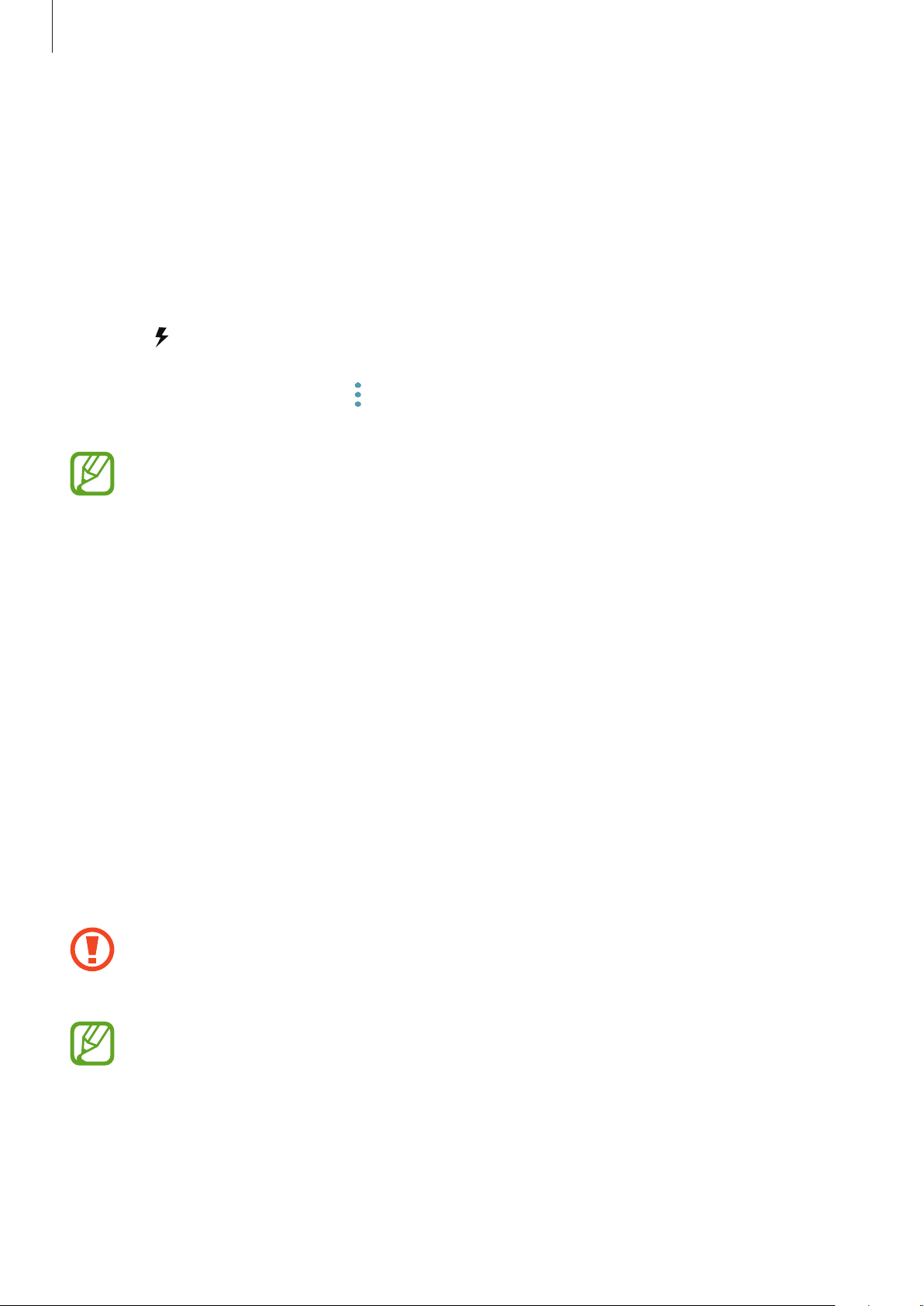
Basisfuncties
Snel opladen
Het apparaat is uitgerust met een interne functie voor snel opladen. U kunt de batterij veel sneller
opladen terwijl het apparaat of het scherm is uitgeschakeld.
De oplaadsnelheid verhogen
Als u de oplaadsnelheid wilt verhogen, schakelt u het apparaat of scherm uit wanneer u de
batterij oplaadt. Als de batterij wordt opgeladen wanneer het apparaat is uitgeschakeld, wordt het
pictogram
op het scherm weergegeven.
Als de functie voor snel opladen niet is geactiveerd, start u de app
Apparaatonderhoud
opladen via kabel
•
U kunt de interne functie voor snel opladen niet gebruiken wanneer u de batterij oplaadt
met een standaard batterijoplader.
•
Als het apparaat warm wordt of de omgevingstemperatuur stijgt, kan de oplaadsnelheid
automatisch lager worden. Dit is normaal en wordt gedaan om schade aan het apparaat
te voorkomen.
→
Batterij
om deze in te schakelen.
→ →
Geavanceerde instellingen
Instellingen
en tikt u op de schakelaar
, tikt u op
Snel
SIM- of USIM-kaart (nano-SIM-kaart)
De SIM- of USIM-kaart plaatsen
Plaats de SIM- of USIM-kaart die door de serviceprovider van de mobiele telefoon is geleverd.
U kunt twee SIM-of USIM-kaarten plaatsen, zodat u twee telefoonnummers of serviceproviders voor
één apparaat kunt gebruiken. In bepaalde gebieden kunnen de gegevensoverdrachtssnelheden
langzamer zijn als er twee SIM-kaarten in het apparaat zijn geplaatst dan wanneer er één SIM-kaart is
geplaatst.
Zorg ervoor dat u de SIM- of USIM-kaart niet kwijtraakt en dat anderen deze niet gebruiken.
Samsung is niet verantwoordelijk voor schade of ongemak veroorzaakt door zoekgeraakte
of gestolen kaarten.
Sommige LTE-diensten zijn wellicht niet beschikbaar afhankelijk van de serviceprovider.
Neem voor meer informatie over de beschikbaarheid van services contact op met uw
serviceprovider.
17
Page 18
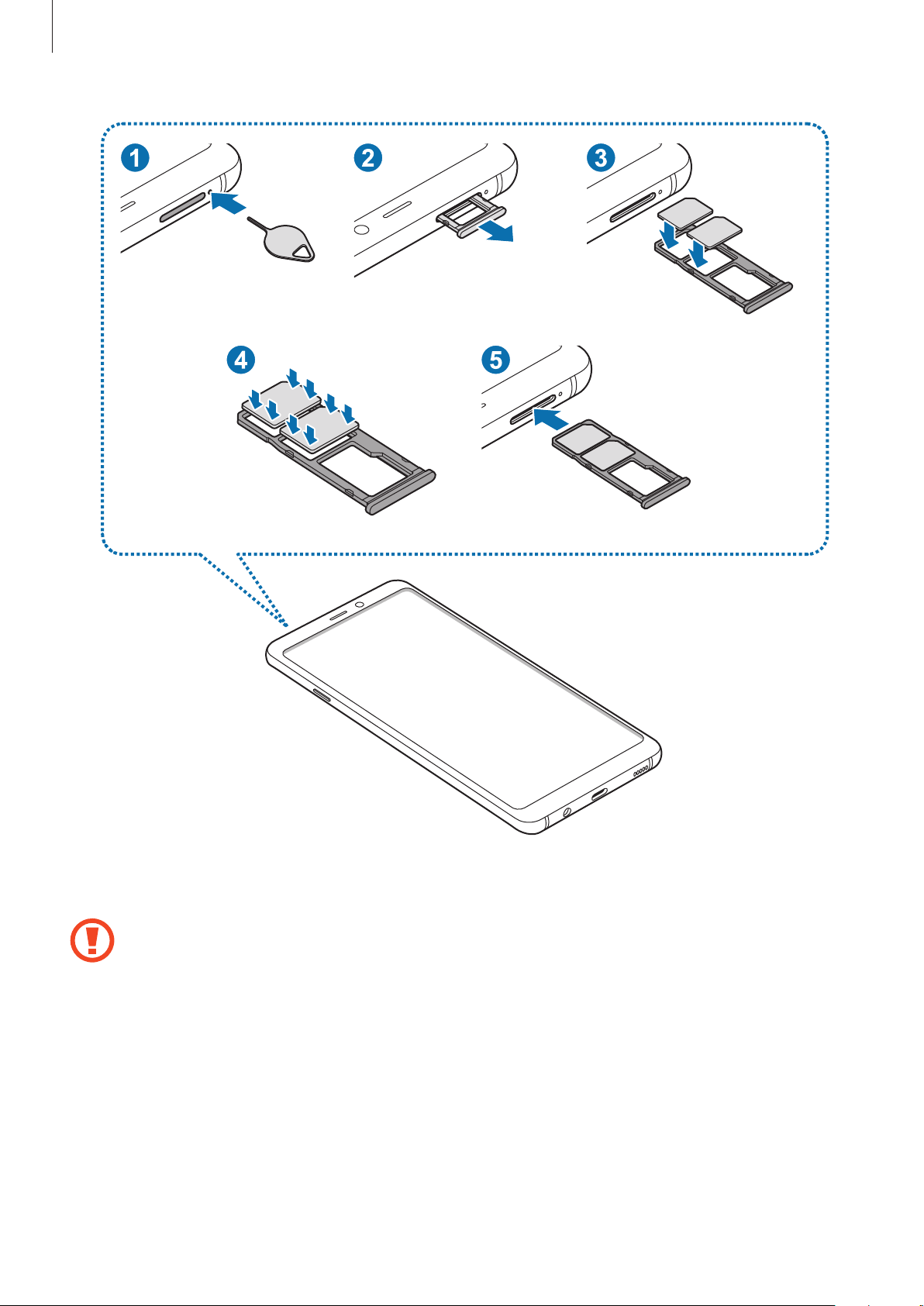
Basisfuncties
Steek de pin voor uitwerpen in het gaatje naast de lade om de lade te ontgrendelen.
1
De pin voor uitwerpen moet loodrecht op het gaatje staan. Anders kunt u het apparaat
beschadigen.
Trek de lade voorzichtig uit de sleuf van de lade.
2
18
Page 19
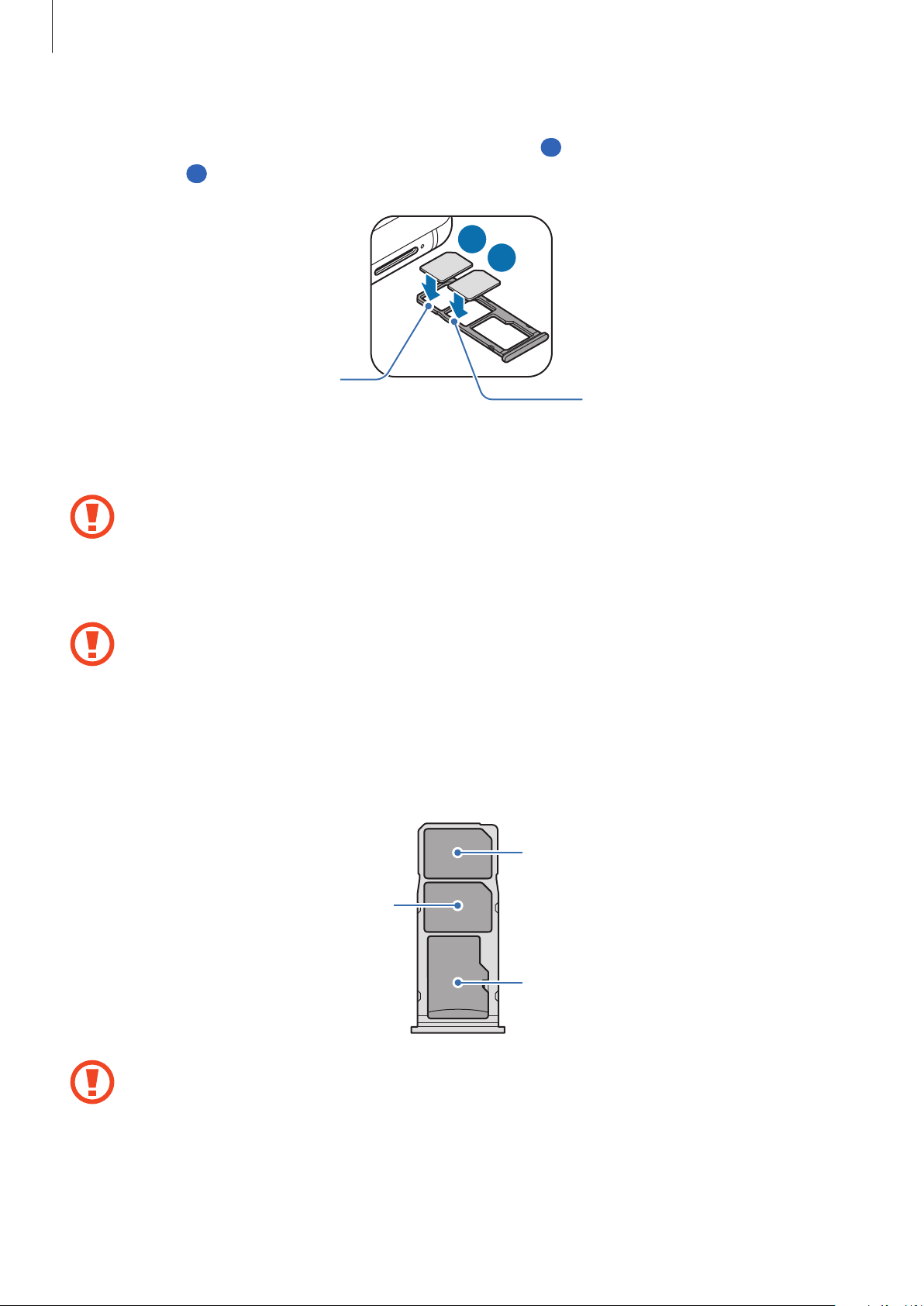
Basisfuncties
Plaats de SIM- of USIM-kaart op de lade met de goudkleurige contactpunten naar beneden
3
gericht. Plaats de primaire SIM- of USIM-kaart op lade 1 (
op lade 2 (
2
).
) en de secundaire SIM- of USIM-kaart
1
2
1
Lade 2
Lade 1
Druk de SIM- of USIM-kaart voorzichtig in de lade om de kaart vast te zetten.
4
Als de kaart niet stevig in de lade zit, kan de SIM-kaart uit de lade vallen.
Schuif de lade terug in de sleuf van de lade.
5
•
Als u de lade in uw apparaat plaatst terwijl de lade nat is, kan uw apparaat beschadigd
raken. Zorg altijd dat de lade droog is.
•
Plaats de lade zo ver mogelijk in de ladesleuf om te voorkomen dat er vocht in uw
apparaat terechtkomt.
Juiste plaatsing van de kaart
Nano-SIM-kaart 1
Nano-SIM-kaart 2
Gebruik alleen een nano-SIM-kaart.
MicroSD-kaart
19
Page 20

Basisfuncties
De SIM- of USIM-kaart verwijderen
Steek de pin voor uitwerpen in het gaatje naast de lade om de lade te ontgrendelen.
1
Trek de lade voorzichtig uit de sleuf van de lade.
2
Verwijder de SIM- of USIM-kaart.
3
Schuif de lade terug in de sleuf van de lade.
4
Twee SIM- of USIM-kaarten gebruiken
Als u twee SIM-of USIM-kaarten plaatst, kunt u twee telefoonnummers of serviceproviders gebruiken
voor één apparaat.
SIM- of USIM-kaarten activeren
Start de app
kaart en tik op de schakelaar om deze te activeren.
Instellingen
en tik op
Verbindingen
→
SIM-kaartbeheer
. Selecteer een SIM- of USIM-
SIM- of USIM-kaarten aanpassen
Start de app
kaart voor toegang tot de volgende opties:
•
Pictogram
•
Naam
•
Netwerkmodus
Instellingen
: verander het pictogram van de SIM- of USIM-kaart.
: verander de weergavenaam van de SIM- of USIM-kaart.
, tik op
: selecteer een netwerktype om met de SIM- of USIM-kaart te gebruiken.
Verbindingen
→
SIM-kaartbeheer
en selecteer een SIM- of USIM-
Voorkeur SIM- of USIM-kaarten instellen
Als twee kaarten zijn geactiveerd, kunt u spraakoproepen, berichten en gegevensservices toewijzen
aan specifieke kaarten.
Start de app
voor uw kaarten in
Instellingen
, tik op
GEWENSTE SIM-KAART
Verbindingen
in.
→
SIM-kaartbeheer
en stel de functievoorkeuren
20
Page 21
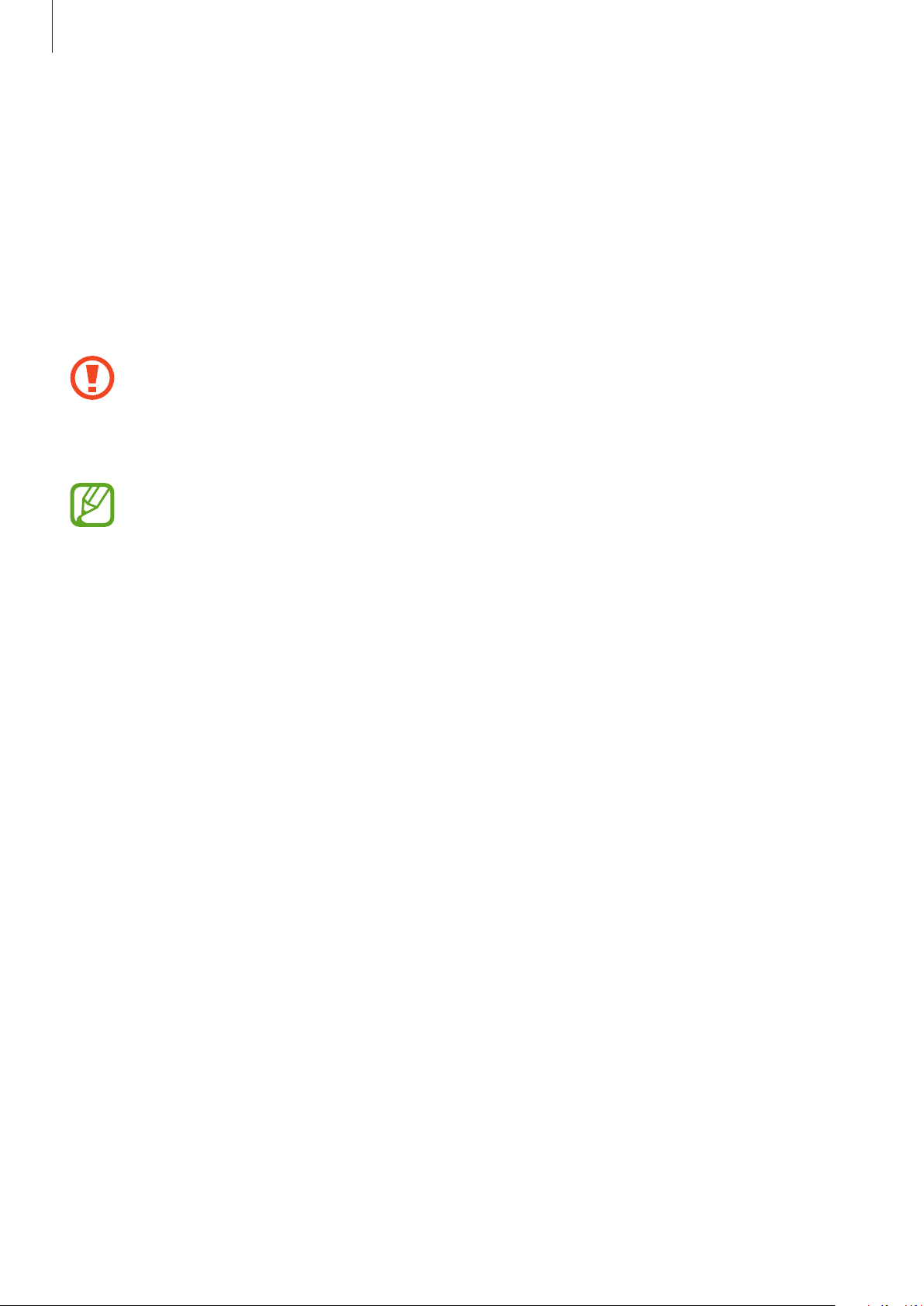
Basisfuncties
Geheugenkaart (microSD-kaart)
Een geheugenkaart installeren
De geheugenkaartcapaciteit van uw apparaat kan verschillen van andere modellen en
sommige geheugenkaarten zijn mogelijk niet compatibel met uw apparaat afhankelijk van de
fabrikant en het type van de geheugenkaart. Ga naar de website van Samsung om de maximale
geheugenkaartcapaciteit van uw apparaat te bekijken.
•
Sommige geheugenkaarten zijn mogelijk niet volledig compatibel met het apparaat. Het
gebruik van een incompatibele geheugenkaart kan resulteren in beschadiging van het
apparaat of de geheugenkaart en kan bovendien gegevens op de kaart beschadigen.
•
Let erop dat u de geheugenkaart met de juiste kant naar boven in het apparaat plaatst.
•
Uw apparaat ondersteunt het FAT- en het exFAT-bestandssysteem voor geheugenkaarten.
Als u een geheugenkaart plaatst die met een ander bestandssysteem is geformatteerd,
vraagt het apparaat u de geheugenkaart opnieuw te formatteren of wordt de
geheugenkaart niet herkend. Als u de geheugenkaart wilt gebruiken, moet u deze
formatteren. Als uw apparaat de geheugenkaart niet kan formatteren of niet herkent,
neemt u contact op met de fabrikant van de geheugenkaart of een Samsungservicecenter.
•
Veel schrijven en verwijderen van gegevens verkort de levensduur van de
geheugenkaart.
•
Wanneer u een geheugenkaart in het apparaat plaatst, wordt de bestandsmap van de
geheugenkaart weergegeven in de map
Mijn bestanden
→
SD-kaart
.
21
Page 22

Basisfuncties
Steek de pin voor uitwerpen in het gaatje naast de lade om de lade te ontgrendelen.
1
De pin voor uitwerpen moet loodrecht op het gaatje staan. Anders kunt u het apparaat
beschadigen.
Trek de lade voorzichtig uit de sleuf van de lade.
2
Als u de lade uit het apparaat haalt, wordt de mobiele gegevensverbinding uitgeschakeld.
22
Page 23
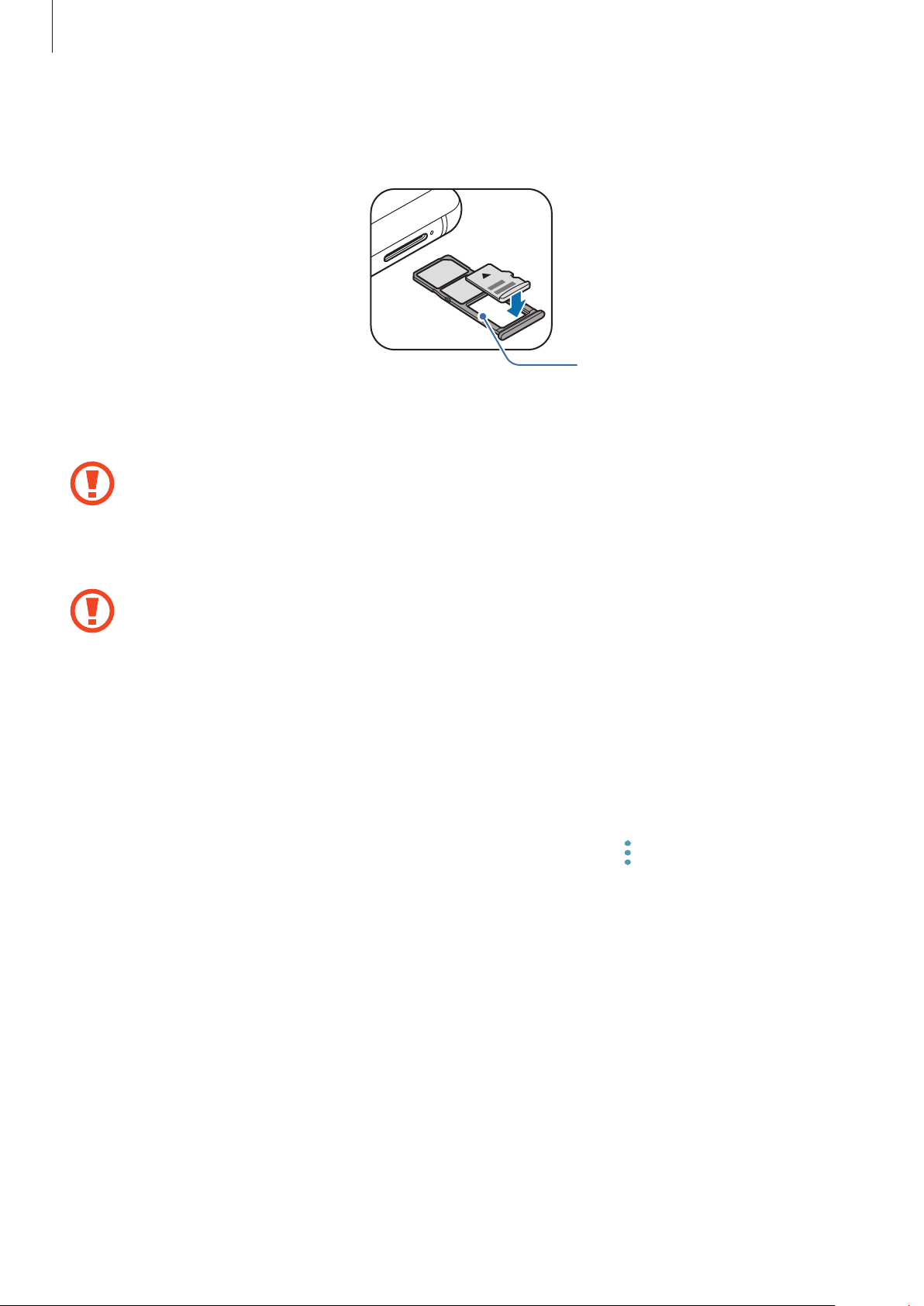
Basisfuncties
Plaats een geheugenkaart op de geheugenkaartlade met de goudkleurige contacten naar
3
beneden.
Geheugenkaartlade
Druk de geheugenkaart voorzichtig in de lade om de kaart vast te zetten.
4
Als de kaart niet stevig in de lade zit, kan de geheugenkaart uit de lade vallen.
Schuif de lade terug in de sleuf van de lade.
5
•
Als u de lade in uw apparaat plaatst terwijl de lade nat is, kan uw apparaat beschadigd
raken. Zorg altijd dat de lade droog is.
•
Plaats de lade zo ver mogelijk in de ladesleuf om te voorkomen dat er vocht in uw
apparaat terechtkomt.
De geheugenkaart verwijderen
Voordat u de geheugenkaart verwijdert, moet u deze eerst bij het systeem afmelden, zodat u de
kaart veilig kunt verwijderen.
Start de app
SD-kaart
Steek de pin voor uitwerpen in het gaatje naast de lade om de lade te ontgrendelen.
1
Trek de lade voorzichtig uit de sleuf van de lade.
2
Instellingen
→
ONTKOPPELEN
en tik op
.
Apparaatonderhoud
→
Opslag
→ →
Opslaginstellingen
→
23
Page 24
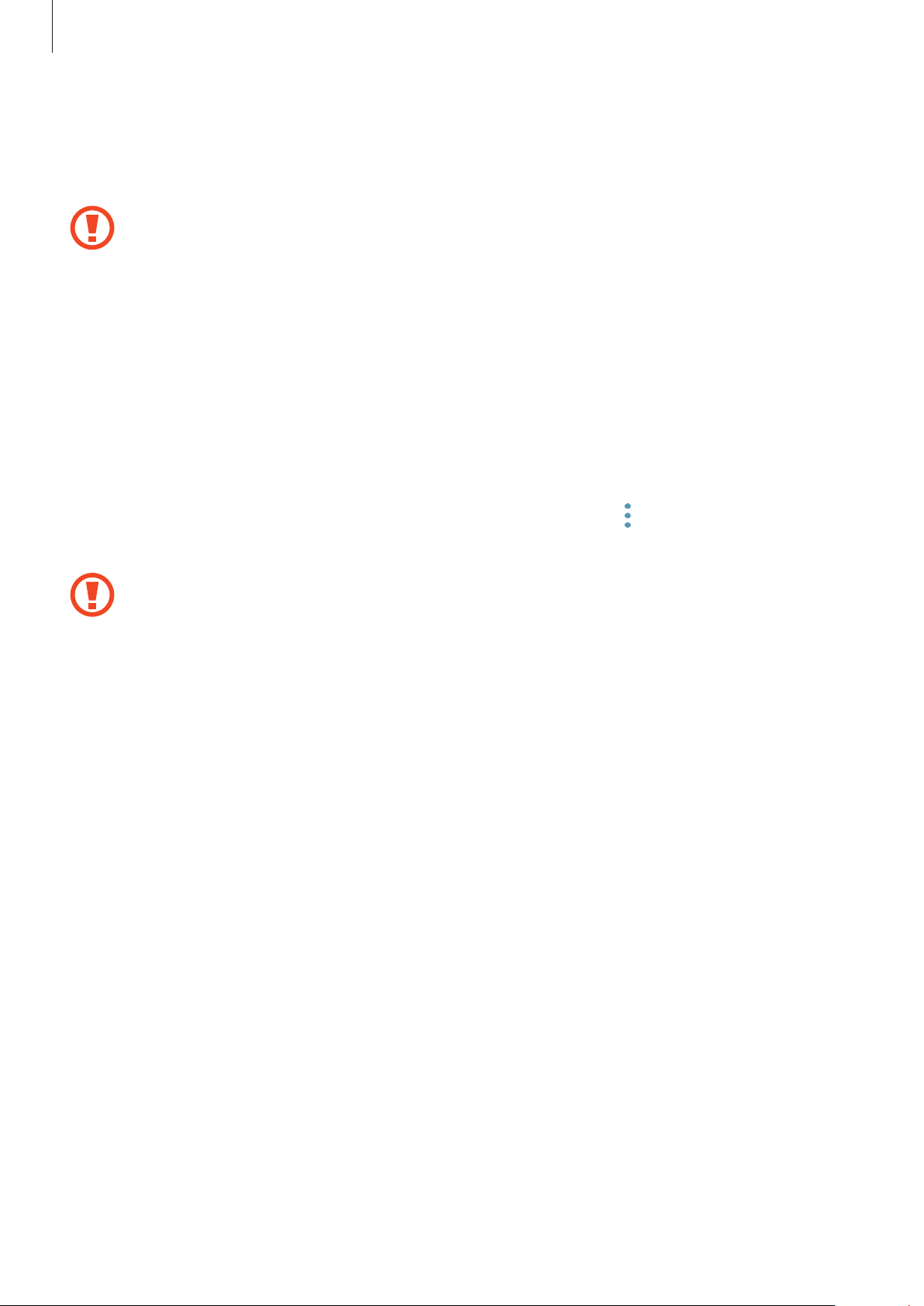
Basisfuncties
Verwijder de geheugenkaart.
3
Schuif de lade terug in de sleuf van de lade.
4
Zorg ervoor dat u het externe opslagmedium, zoals een geheugenkaart of USBopslagapparaat, niet verwijdert zolang het apparaat gegevens overzet of opent, of direct
na het overzetten van gegevens. Anders kunnen gegevens beschadigd raken of verloren
gaan, of kan het externe opslagmedium of apparaat beschadigd raken. Samsung is niet
verantwoordelijk voor enig verlies, bijvoorbeeld verlies van gegevens, dat voortvloeit uit
verkeerd gebruik van externe opslagapparaten.
De geheugenkaart formatteren
Een geheugenkaart die op een computer is geformatteerd, is mogelijk niet compatibel met het
apparaat. Formatteer de geheugenkaart in het apparaat.
Start de app
SD-kaart
→
Vergeet niet een back-up van alle belangrijke gegevens op de geheugenkaart te maken
voordat u de geheugenkaart formatteert. De fabrieksgarantie dekt geen schade door verlies
van gegevens vanwege iets wat de gebruiker doet.
Instellingen
Formatteren
en tik op
.
Apparaatonderhoud
→
Opslag
→ →
Opslaginstellingen
→
24
Page 25
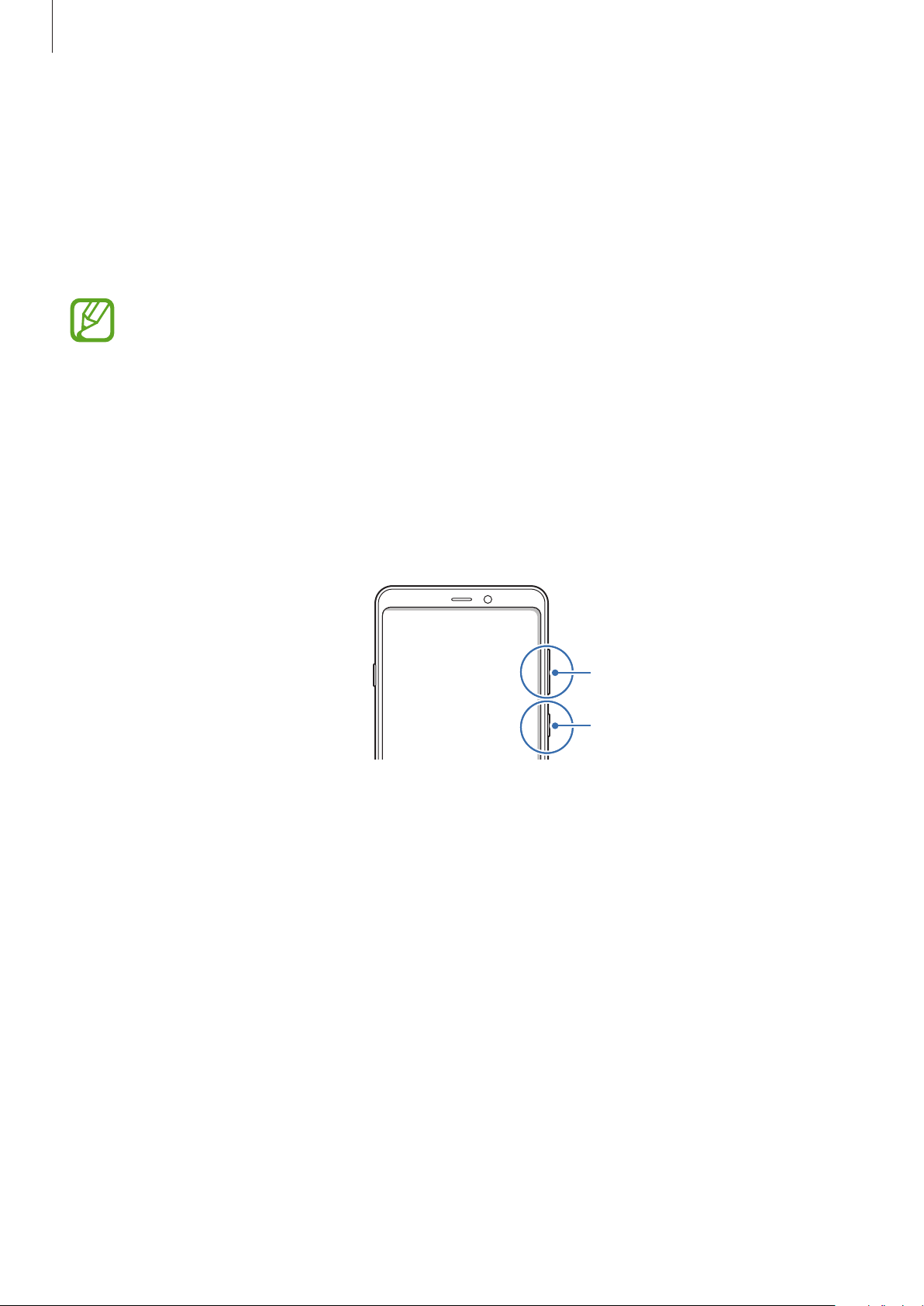
Basisfuncties
Het apparaat in- en uitschakelen
Houd de aan/uit-toets een aantal seconden ingedrukt om het apparaat in te schakelen.
Wanneer u het apparaat voor het eerst inschakelt of na het herstellen van de fabrieksinstellingen,
moet u de instructies op het scherm volgen om uw apparaat in te stellen.
Als u het apparaat wilt uitschakelen, houdt u de aan/uit-toets ingedrukt en tikt u op
Volg alle waarschuwingen en aanwijzingen van geautoriseerd personeel op plaatsen waar
het gebruik van draadloze apparaten aan beperkingen onderhevig is, bijvoorbeeld in
vliegtuigen en ziekenhuizen.
Uitschakelen
Het apparaat opnieuw opstarten
Als u het apparaat opnieuw wilt inschakelen, houdt u de aan/uit-toets ingedrukt en tikt u op
Opnieuw opstarten
Als het apparaat is vastgelopen en niet reageert, houdt u de aan/uit-toets en de toets Volume
omlaag minstens 7 seconden tegelijkertijd ingedrukt om het apparaat opnieuw op te starten.
.
Toets Volume omlaag
.
Aan/uit-toets
25
Page 26

Basisfuncties
Alarmstand
U kunt het apparaat overschakelen naar de stand voor noodgevallen om het batterijverbruik te
beperken. Bepaalde apps en functies worden beperkt. In de alarmstand kunt u een alarmoproep
uitvoeren, uw huidige locatiegegevens verzenden naar anderen, een alarm laten afgaan en meer.
Alarmstand inschakelen
Als u de alarmstand wilt inschakelen, houdt u de aan/uit-toets ingedrukt en tikt u op
De resterende gebruiksduur geeft aan wanneer de batterij leeg is. De gebruiksduur kan
verschillen afhankelijk van uw apparaatinstellingen en de gebruiksomstandigheden.
Alarmstand uitschakelen
Tik op →Alarmstand uitschakelen
ingedrukt houden en op
Alarmstand
om de alarmstand uit te schakelen. U kunt ook de aan/uit-toets
tikken.
Alarmstand
Eerste instelling
Wanneer u het apparaat voor het eerst inschakelt of na het herstellen van de fabrieksinstellingen,
moet u de instructies op het scherm volgen om uw apparaat in te stellen.
•
De procedures van de eerste installatie kunnen verschillen, afhankelijk van de software
van het apparaat en uw regio.
•
U kunt uw apparaat instellen met Bixby afhankelijk van de geselecteerde apparaattaal.
.
Schakel het apparaat in.
1
26
Page 27
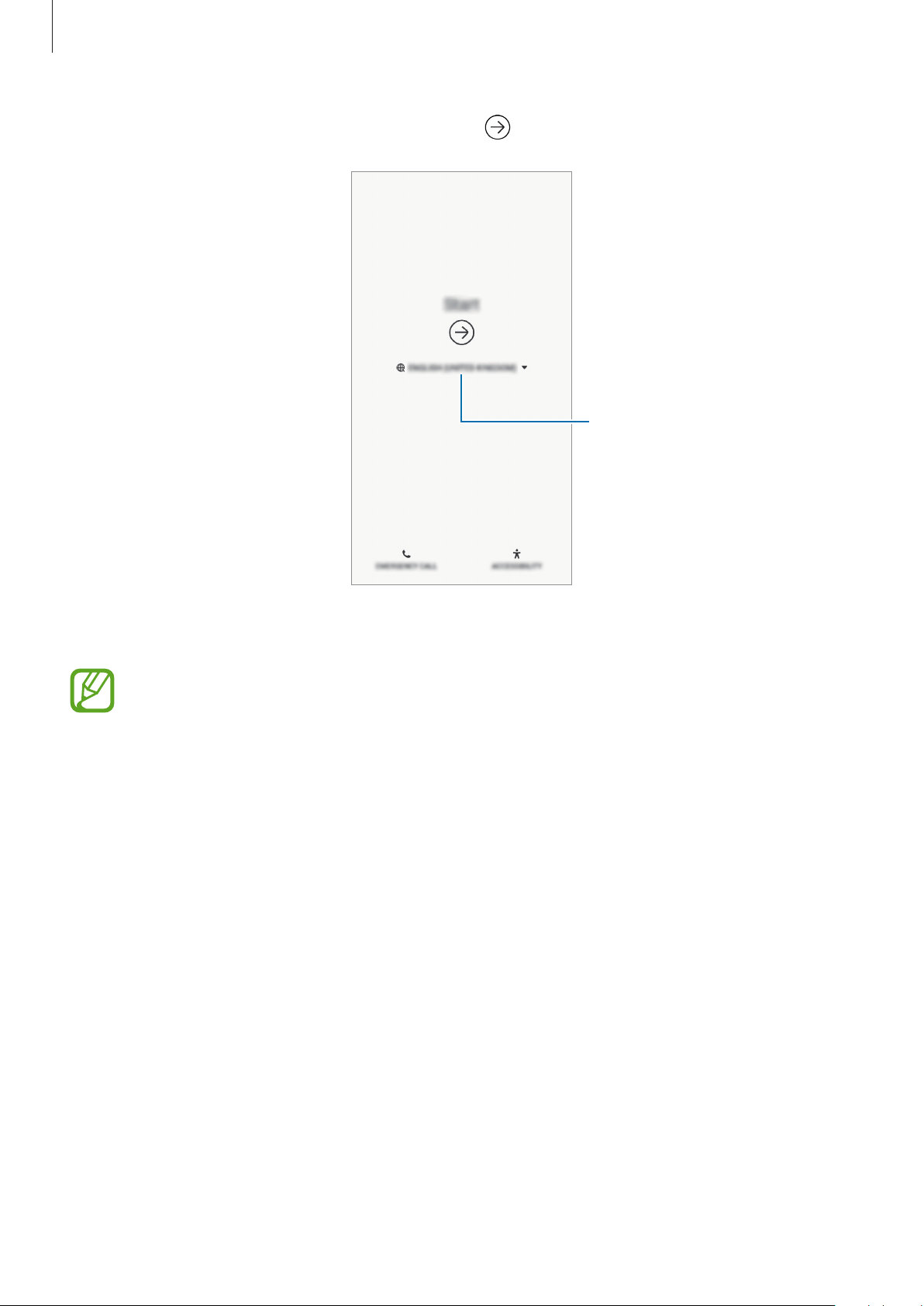
Basisfuncties
Selecteer de gewenste apparaattaal en selecteer .
2
Selecteer een taal.
Selecteer een Wi-Fi-netwerk en maak er verbinding mee.
3
Als u geen verbinding met een Wi-Fi-netwerk maakt, kunt u mogelijk enkele
apparaatfuncties niet instellen tijdens de eerste installatie.
Volg de instructies op het scherm om door te gaan met de eerste installatie.
4
Stel een schermvergrendelingsmethode in om uw apparaat te beschermen. U kunt uw
5
persoonlijke informatie beschermen door te voorkomen dat anderen toegang tot uw apparaat
hebben. Als u de schermvergrendelingsmethode later wilt instellen, tikt u op
Nee, bedankt
.
27
Page 28
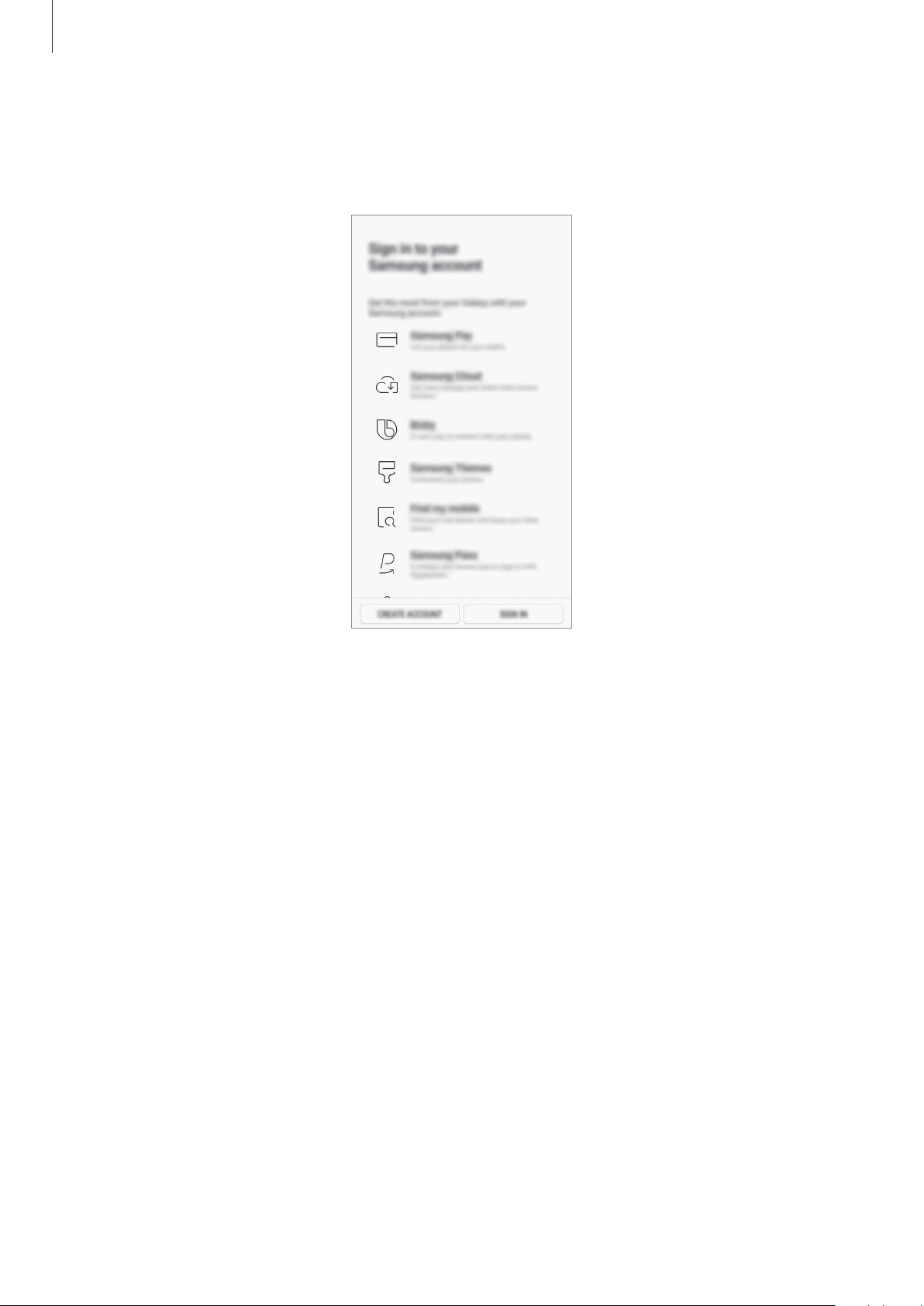
Basisfuncties
Meld u aan bij uw Samsung-account. U kunt gebruik maken van de Samsung-services en uw
6
gegevens bijgewerkt en veilig bewaren op al uw apparaten. Raadpleeg Samsung-account voor
meer informatie.
Selecteer functies die u wilt gebruiken en voltooi de eerste installatie.
7
Het startscherm wordt weergegeven.
28
Page 29
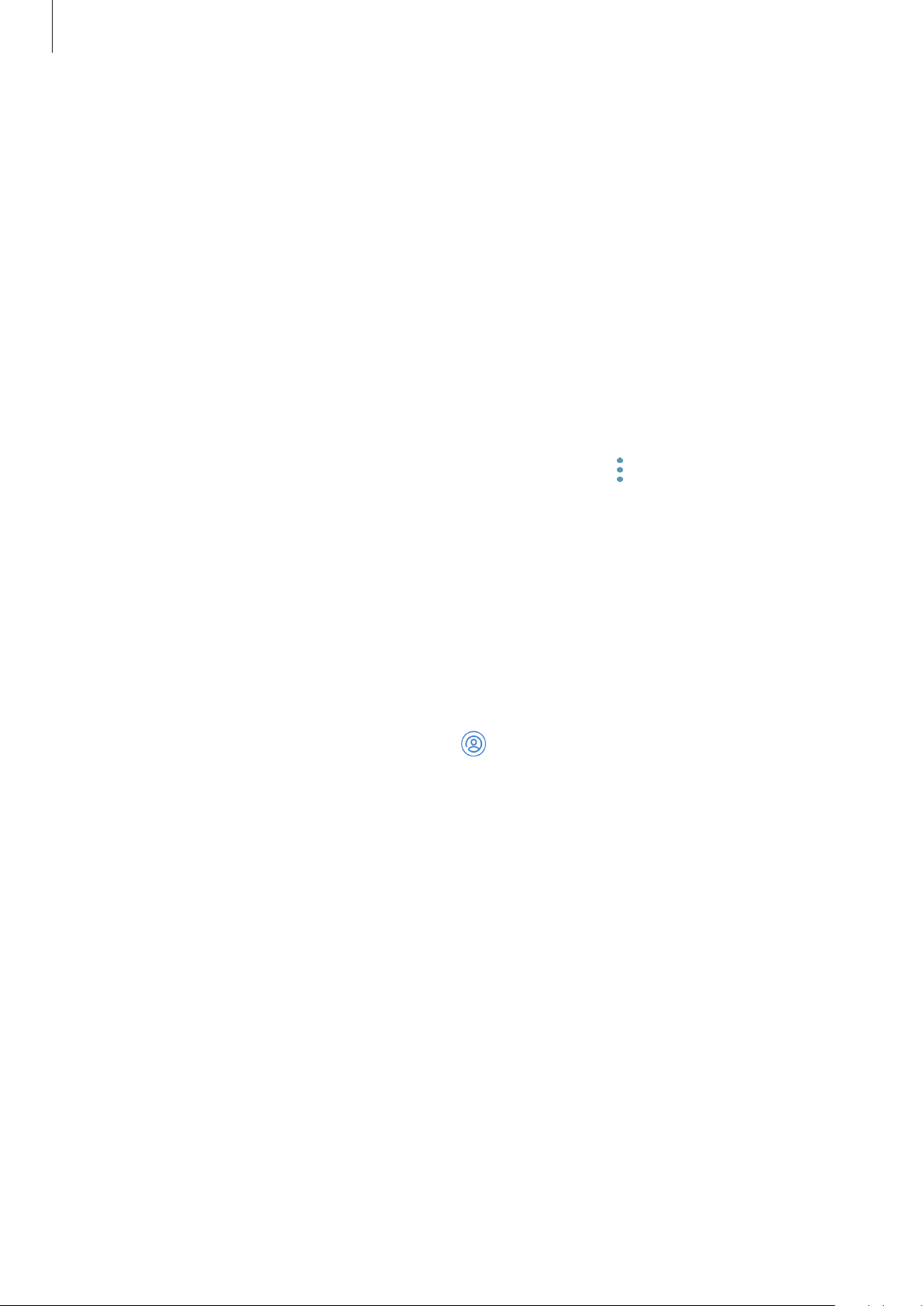
Basisfuncties
Samsung-account
Introductie
Uw Samsung-account is een geïntegreerde accountservice waarmee u verschillende Samsungservices kunt gebruiken die worden aangeboden door mobiele apparaten, tv's en de Samsungwebsite. Zodra uw Samsung-account is geregistreerd, kunt u uw gegevens bijgewerkt en veilig
bewaren op alle Samsung-apparaten met Samsung Cloud, een verloren of gestolen apparaat volgen
en bedienen, tips en trucs van Samsung-leden zien en meer.
Maak uw Samsung-account met uw e-mailadres.
Als u wilt zien welke services u kunt gebruiken met uw Samsung-account, gaat u naar
account.samsung.com. Voor meer informatie over Samsung-accounts opent u de app
en tikt u op
Cloud en accounts
→
Accounts
→
Samsung account
→ →
Help
.
Instellingen
Uw Samsung-account registreren
Een nieuw Samsung-account registreren
Als u geen Samsung-account hebt, moet u er een maken.
Start de app
1
Samsung account
U kunt ook de app
Tik op
2
Volg de instructies op het scherm om uw account te maken.
3
ACCOUNT MAKEN
Instellingen
.
Instellingen
en tik op
starten en op tikken.
.
Cloud en accounts
→
Accounts
→
Account toevoegen
→
29
Page 30

Basisfuncties
Een bestaand Samsung-account registreren
Als u al een Samsung-account hebt, registreert u dit op het apparaat.
Start de app
1
Samsung account
U kunt ook de app
Tik op
2
Geef de ID en het wachtwoord van uw Samsung-account in en tik op
3
Als u uw accountinformatie bent vergeten, tikt u op
toegang tot uw accountinformatie als u de vereiste gegevens ingeeft.
Als u het wachtwoord van uw Samsung-account wilt controleren via uw biometrische gegevens,
zoals vingerafdruk, tik dan op
Samsung Pass
Lees en accepteer de algemene voorwaarden en tik op
4
Tik op
5
INLOGGEN
GEREED
Instellingen
.
Instellingen
.
. Raadpleeg Samsung Pass voor meer informatie.
om het registreren van uw Samsung-account te voltooien.
en tik op
Cloud en accounts
starten en op tikken.
Identiteit verifiëren met biometrie i.p.v. wachtwoord via
→
Accounts
Id zoeken
VOLGENDE
→
of
Wachtwoord resetten
.
Account toevoegen
INLOGGEN
.
→
. U hebt
Uw Samsung-account verwijderen
Als u uw geregistreerde Samsung-account van het apparaat verwijdert, worden uw gegevens, zoals
uw contacten of afspraken, ook verwijderd.
Start de app
1
Tik op
2
Tik op
3
WISSEN
Samsung account
VERWIJDEREN
Instellingen
.
en tik op
→ →
, voer het wachtwoord voor uw Samsung-account in en tik op
Cloud en accounts
Account wissen
→
Accounts
.
.
ACCOUNT
30
Page 31

Basisfuncties
Gegevens overzetten van uw oude apparaat
U kunt uw gegevens zoals afbeeldingen, contactpersonen, berichten en apps herstellen via
Samsung Cloud. U kunt deze ook via Smart Switch kopiëren vanaf uw vorige apparaat.
•
Deze functie wordt mogelijk niet ondersteund op bepaalde apparaten of computers.
•
Er zijn beperkingen van toepassing. Ga naar www.samsung.com/smartswitch voor
informatie. Samsung neemt copyright uiterst serieus. U mag alleen inhoud overzetten die
uw eigendom is of waarvoor u beschikt over overdrachtsrechten.
Smart Switch
Via Smart Switch kunt u gegevens overdragen tussen mobiele apparaten. Als u Smart Switch wilt
gebruiken, opent u de app
app niet hebt, downloadt u deze via
Instellingen
en tikt u op
Galaxy Apps
Cloud en accounts
of
Play Store
.
→
Smart Switch
. Als u de
Gegevens van een mobiel apparaat overzetten
Via Wi-Fi Direct kunt u gegevens van uw vorige apparaat draadloos overdragen naar uw nieuwe
apparaat.
Start Smart Switch op het vorige apparaat.
1
Als u de app niet hebt, downloadt u deze via
Galaxy Apps
of
Play Store
.
Open op uw nieuwe apparaat de app
2
Switch
Plaats de apparaten bij elkaar in de buurt.
3
.
Instellingen
31
en tik op
Cloud en accounts
→
Smart
Page 32

Basisfuncties
Tik op het vorige apparaat op
4
Tik op uw nieuwe apparaat op
5
vorige apparaat.
Volg de instructies op het scherm om uw gegevens over te zetten van uw vorige apparaat.
6
DRAADLOOS
DRAADLOOS
→
VERZENDEN
→
ONTVANGEN
.
en selecteer het type van het
Gegevens overzetten met behulp van externe opslag
Zet gegevens over met behulp van externe opslag zoals een microSD-kaart.
Zet gegevens van uw vorige apparaat over naar externe opslag.
1
Plaats of sluit het externe opslagapparaat op uw nieuwe apparaat aan.
2
Open op uw nieuwe apparaat de app
3
→
Switch
EXTERNE OPSLAG
→
Instellingen
HERSTEL
en tik op
.
Cloud en accounts
→
Smart
Volg de instructies op het scherm om uw gegevens over te zetten van de externe opslag.
4
Back-upgegevens vanaf een computer overzetten
U kunt gegevens overzetten tussen uw apparaat en een computer. U moet de computerversie
van de Smart Switch-app downloaden van www.samsung.com/smartswitch. Maak een back-up
van gegevens op uw vorige apparaat op een computer en importeer de gegevens op uw nieuwe
apparaat.
Ga op de computer naar www.samsung.com/smartswitch om Smart Switch te downloaden.
1
Start Smart Switch op de computer.
2
Als uw vorige apparaat geen Samsung-apparaat is, maakt u een back-up van de gegevens
op een computer met een programma dat wordt geleverd door de fabrikant van het
apparaat. Ga vervolgens door naar de vijfde stap.
32
Page 33

Basisfuncties
Sluit uw vorige apparaat met de USB-kabel van het apparaat aan op de computer.
3
Volg de instructies op het scherm van de computer om een back-up van de gegevens op het
4
apparaat te maken. Koppel uw vorige apparaat vervolgens los van de computer.
Sluit uw nieuwe apparaat met de USB-kabel aan op de computer.
5
Volg de instructies op het scherm van de computer om de gegevens over te zetten naar uw
6
nieuwe apparaat.
Geïmporteerde gegevens weergeven
U kunt de geïmporteerde gegevens in dezelfde app als van uw vorige apparaat weergeven.
Als uw nieuwe apparaat niet dezelfde app heeft voor het weergeven of afspelen van de
geïmporteerde gegevens, worden deze opgeslagen in een soortgelijke app. Als u bijvoorbeeld
notities importeert en uw apparaat beschikt niet over de app Notities, kunt u de notities weergeven
in de app
Samsung Notes
.
Samsung Cloud
Maak een back-up van gegevens op uw vorige apparaat in Samsung Cloud en zet de gegevens terug
naar uw nieuwe apparaat. U kunt ook gegevens die zijn opgeslagen op uw apparaat synchroniseren
met Samsung Cloud en de gegevens uit Samsung Cloud openen. Om Samsung Cloud te gebruiken,
moet u zich registreren en aanmelden bij uw Samsung-account. Raadpleeg Samsung-account voor
meer informatie.
Back-up maken van gegevens
Meld u op uw vorige apparaat aan bij uw Samsung-account.
1
Start de app
2
Instellingen
, selecteer de back-upoptie en maak een back-up van uw gegevens.
33
Page 34

Basisfuncties
•
Als uw apparaat Samsung Cloud ondersteunt, opent u de app
Cloud en accounts
HERSTEL
•
De methode voor het maken van back-ups van gegevens kan verschillen, afhankelijk van
het model.
•
Van bepaalde gegevens wordt geen back-up gemaakt. Als u wilt controleren van welke
gegevens een back-up wordt gemaakt, start u de app
accounts
tikt u op
•
Als u de back-upgegevens uit uw Samsung-account wilt bekijken, start u de app
Instellingen
onder
, tikt u op
→
Samsung Cloud
Back-up
, tikt u op
BACK-UP EN HERSTEL
Gegevens herstellen
→
Samsung Cloud
Back-up
.
en maakt u een back-up van uw gegevens.
, selecteert u uw apparaat onder
Cloud en accounts
en tikt u op
Instellingen
, selecteert u uw apparaat onder
Instellingen
→
Samsung Cloud
Gegevens herstellen
, tikt u op
BACK-UP EN HERSTEL
, selecteert u uw apparaat
.
, tikt u op
BACK-UP EN
Cloud en
en
Open op uw nieuwe apparaat de app
1
Cloud
Selecteer uw apparaat onder
2
Vink de gegevenstypen aan die u wilt terugzetten en tik op
3
.
BACK-UP EN HERSTEL
Instellingen
en tik op
en tik op
Cloud en accounts
Gegevens herstellen
HERSTELLEN
.
→
Samsung
.
Gegevens synchroniseren
U kunt gegevens die zijn opgeslagen op uw apparaat (zoals afbeeldingen, video's en evenementen),
synchroniseren met Samsung Cloud en ze openen op andere apparaten.
Open op uw nieuwe apparaat de app
1
Cloud
Tik op →
2
Tik op de schakelaars naast de items die u wilt synchroniseren.
3
.
Instellingen
→
Synchronisatie-instellingen
Instellingen
en tik op
.
Cloud en accounts
→
Samsung
U kunt de opgeslagen gegevens en wijzigingen te allen tijde bekijken door te tikken op
GALERIJ, SAMSUNG NOTES
of
SAMSUNG CLOUD DRIVE
.
34
Page 35

Basisfuncties
Het scherm begrijpen
Het aanraakscherm bedienen
•
Zorg dat het aanraakscherm niet in aanraking komt met andere elektrische apparaten.
Door elektrostatische ontladingen kan het aanraakscherm beschadigd raken.
•
Beschadig het aanraakscherm niet, tik niet op het scherm met scherpe voorwerpen en
oefen geen grote druk uit op het scherm met uw vingertoppen.
•
Als het aanraakscherm langere tijd op standby staat, kan dit leiden tot nabeelden
(ingebrande beelden op het scherm) of ghosting. Schakel het aanraakscherm uit
wanneer u het apparaat niet gebruikt.
•
Het apparaat herkent invoer via aanraken mogelijk niet in de buurt van de randen van
het scherm, omdat deze buiten het invoergebied voor aanraken vallen.
•
Gebruik alleen uw vingers om het aanraakscherm te bedienen.
Tikken
Tik op het scherm.
Tikken en blijven aanraken
Tik op het scherm en blijf het ongeveer
2 seconden aanraken.
35
Page 36

Basisfuncties
Slepen
Blijf een item aanraken en sleep het naar de
doelpositie.
Dubbeltikken
Dubbeltik op het scherm.
Vegen
Veeg naar boven, naar beneden, naar links of
naar rechts.
Spreiden en samenknijpen
Spreid twee vingers of knijp deze samen op
het scherm.
36
Page 37

Basisfuncties
Navigatiebalk (softkeys)
Wanneer u het apparaat inschakelt, worden de softkeys op de navigatiebalk aan de onderzijde van
het scherm weergegeven. De softkeys zijn standaard ingesteld op de toets Recent, de starttoets en
de terugtoets. De functies van de toetsen kunnen variëren aan de hand van de momenteel gebruikte
app of de gebruiksomgeving.
Toets voor
weergeven en
verbergen
Toets Recent
Toets Functie
Weergeven en
•
Dubbeltik om de navigatiebalk vast te zetten of te verbergen.
verbergen
Recent
•
Tik op deze toets om de lijst met recente apps te openen.
•
Tik hierop om terug te gaan naar het startscherm.
Start
•
Tik en houd vast om de app
Terug
•
Hierop tikken om terug te keren naar het vorige scherm.
De navigatiebalk weergeven of verbergen
Terugtoets
Starttoets
Google Assistant
te starten.
U kunt met de toets Weergeven en verbergen links van de navigatiebalk instellen of u de
navigatiebalk wilt verbergen of wilt vastzetten op het scherm wanneer u apps of functies gebruikt.
De navigatiebalk is standaard op het scherm vastgezet.
Als u bestanden op volledig scherm wilt weergeven of apps op volledig scherm wilt gebruiken,
dubbeltikt u op de toets Weergeven en verbergen om de navigatiebalk te verbergen.
Sleep van de onderkant van het scherm naar boven om de navigatiebalk opnieuw weer te geven.
•
Op bepaalde schermen, zoals het startscherm, wordt de navigatiebalk altijd
weergegeven en verschijnt de toets Weergeven en verbergen niet.
•
Zelfs als u de navigatiebalk vastzet, kunt u deze verbergen tijdens het gebruik van
bepaalde apps of functies, zoals een app voor het afspelen van video's.
37
Page 38

Basisfuncties
Het scherm inschakelen met de starttoets
Op het scherm Always On Display kunt u het scherm inschakelen door te dubbeltikken op de
starttoets.
De navigatiebalk instellen
Start de app
•
Navigatieknoppen
onderzijde van het scherm te gebruiken.
•
Gebaren op volledig scherm
de onderkant van het scherm naar boven sleept terwijl de navigatiebalk verborgen is.
•
KNOPVOLGORDE
Instellingen
Selecteer de functie
weergeven en verbergen
u de navigatiebalk kunt verbergen of vastzetten.
Selecteer de functie
Gebarenhints
weergeven zodat u kunt herkennen naar waar omhoog te vegen.
, tik op
: stel het apparaat in om de navigatietoetsen op de navigatiebalk aan de
: de volgorde van de toetsen op de navigatiebalk wijzigen.
Display
Navigatieknoppen
Gebaren op volledig scherm
om deze te activeren. U kunt de indicatoren voor de verborgen knoppen
→
Navigatiebalk
om deze te activeren. U kunt een toets toevoegen waarmee
: stel het apparaat in om een actie te selecteren wanneer u vanaf
en selecteer een optie.
en tik vervolgens op de schakelaar
en tik vervolgens op de schakelaar
Knop
38
Page 39

Basisfuncties
Startscherm en scherm Apps
Het startscherm is het beginpunt voor het openen van alle functies van het apparaat. Hierop worden
widgets, snelkoppelingen voor apps en meer weergegeven.
Op het scherm Apps worden pictogrammen weergegeven voor alle apps, waaronder apps die net
zijn geïnstalleerd.
Het scherm kan er anders uitzien, afhankelijk van de regio of serviceprovider.
Een widget
Een app
Indicator van Bixby Home. Uw
aangepaste inhoud weergeven.
Navigatiebalk (softkeys)
Een map
Een schermindicator
Favoriete apps
39
Page 40

Basisfuncties
Schakelen tussen het startscherm en het scherm Apps
Veeg op het startscherm omhoog of omlaag om het scherm Apps te openen.
Veeg in het scherm Apps omhoog of omlaag om terug te gaan naar het startscherm. U kunt ook op
de starttoets of de terugtoets tikken.
Startscherm Scherm Apps
Als u de Apps-toets op het startscherm toevoegt, kunt u het scherm Apps openen door op de toets
te tikken. Blijf een leeg gebied op het startscherm aanraken en tik op
→
Apps-knop
startscherm toegevoegd.
→
Apps-knop weergeven
→
TOEPASSEN
. De Apps-toets wordt onderaan het
Instellingen startscherm
Apps-toets
40
Page 41

Basisfuncties
Het scherm weergeven in de liggende stand
Houd op het startscherm een leeg gebied ingedrukt, tik op
vervolgens op de schakelaar
Draai het apparaat naar de horizontale stand om het scherm in de liggende stand weer te geven.
Alleen staande stand
om deze te deactiveren.
Instellingen startscherm
en tik
Items verplaatsen
Blijf een item aanraken en sleep het vervolgens naar een nieuwe locatie. Als u het item naar een
ander venster wilt verplaatsen, sleept u het naar de rand van het scherm.
Als u een snelkoppeling wilt toevoegen aan een app op het startscherm, houdt u een item ingedrukt
in het scherm Apps en sleept u het naar de bovenkant van het scherm. De snelkoppeling wordt
toegevoegd aan het startscherm.
U kunt ook veelgebruikte apps naar het gedeelte met snelkoppelingen onderaan het startscherm
slepen.
41
Page 42

Basisfuncties
Mappen maken
Maak mappen en verzamel vergelijkbare apps om deze snel te kunnen openen en starten.
Tik op het startscherm of het scherm Apps, blijf een app aanraken en sleep deze op een andere
1
app.
Zet de app neer wanneer een mapkader wordt weergegeven om de apps.
2
Er wordt een nieuwe map gemaakt met de geselecteerde apps. Tik op
geef een mapnaam op.
•
Meer apps toevoegen
Tik op
kunt een app ook toevoegen door deze naar de map te slepen.
APPS TOEVOEGEN
op de map. Tik op de toe te voegen apps en tik op
Mapnaam invoeren
TOEVOEGEN
en
. U
•
Apps verplaatsen vanuit een map
Blijf een app aanraken om deze naar een nieuwe locatie te slepen.
•
Een map verwijderen
Blijf een map aanraken en tik op
van de map worden verplaatst naar het scherm Apps.
Map verwijderen
. Alleen de map wordt verwijderd. De apps
42
Page 43

Basisfuncties
Het startscherm bewerken
Tik op het startscherm op een leeg gebied en blijf dit aanraken of knijp uw vingers samen om de
bewerkingsopties te openen. U kunt de achtergrond instellen, widgets toevoegen en meer. U kunt
ook startschermvensters toevoegen, verwijderen of opnieuw indelen.
•
Vensters toevoegen: veeg naar links en tik vervolgens op .
•
Vensters verplaatsen: blijf een venstervoorbeeld aanraken en sleep het naar een nieuwe locatie.
•
Vensters verwijderen: tik op in het venster.
•
Achtergronden
wijzigen.
•
Thema's
kleuren, pictogrammen en achtergronden worden gewijzigd afhankelijk van het geselecteerde
thema.
•
Widgets
gemakkelijk toegang op het startscherm te verlenen. Blijf een widget aanraken en sleep deze
naar het startscherm. De widget wordt toegevoegd op het startscherm.
•
Instellingen startscherm
meer of minder items op het startscherm weer te geven.
: het thema van het apparaat wijzigen. Visuele elementen van de interface, zoals
: widgets zijn kleine apps die specifieke functies van apps opstarten om informatie en
: de achtergrondinstellingen voor het startscherm en vergrendelscherm
: hiermee kunt u onder andere het formaat van het raster wijzigen om
43
Page 44

Basisfuncties
Alle apps weergeven op het startscherm
U kunt zonder een apart scherm Apps te gebruiken het apparaat zo instellen dat alle apps worden
weergegeven op het startscherm. Blijf een leeg gebied in het startscherm aanraken en tik vervolgens
Instellingen startscherm
op
U hebt nu toegang tot al uw apps door op het startscherm naar links te vegen.
→
Lay-out startscherm
→
Alleen startscherm
→
TOEPASSEN
.
Indicatorpictogrammen
Pictogrammen verschijnen in de statusbalk aan de bovenzijde van het scherm. De pictogrammen
die in de onderstaande tabel staan, worden het meest gebruikt.
De statusbalk verschijnt mogelijk niet aan de bovenkant van het scherm in alle apps. Sleep
van de bovenkant van het scherm naar beneden om de statusbalk weer te geven.
Pictogram Betekenis
/
/
Geen signaal
Signaalsterkte
Roaming (buiten het gebruikelijke servicegebied)
Gewenste SIM- of USIM-kaart voor oproepen
GPRS-netwerkverbinding
EDGE-netwerkverbinding
UMTS-netwerkverbinding
HSDPA-netwerkverbinding
HSPA+-netwerkverbinding
LTE-netwerkverbinding
Wi-Fi-verbinding
Bluetooth-functie ingeschakeld
44
Page 45

Basisfuncties
Pictogram Betekenis
Locatieservices worden gebruikt
Telefoongesprek gaande
Gemiste oproep
Nieuw SMS- of MMS-bericht
Alarm ingeschakeld
Stand voor dempen ingeschakeld
Trilstand ingeschakeld
Vliegtuigstand ingeschakeld
Fout opgetreden of voorzichtigheid vereist
Batterij opladen
Batterijlading
45
Page 46

Basisfuncties
Scherm vergrendelen
Als u op de aan/uit-toets drukt, wordt het scherm uitgeschakeld en vergrendeld. Het scherm wordt
ook uitgeschakeld en automatisch vergrendeld als het apparaat niet wordt gebruikt gedurende een
bepaalde periode.
Als u het scherm wilt ontgrendelen, veegt u in een willekeurige richting wanneer het scherm
inschakelt.
Als het scherm uitgeschakeld is, druk op de Aan/uit-toets of op het 'Always On Display', dubbeltik op
de starttoets om het scherm in te schakelen.
Vergrendeld scherm
46
Page 47

Basisfuncties
De schermvergrendelingsmethode wijzigen
Als u de schermvergrendelingsmethode wilt wijzigen, opent u de app
Vergrendelscherm
Als u een patroon, pincode, wachtwoord of uw biometrische gegevens instelt voor de
schermvergrendelingsmethode, kunt u uw persoonlijke gegevens beschermen door te voorkomen
dat anderen toegang hebben tot uw apparaat. Nadat u de schermvergrendelingsmethode hebt
ingesteld, moet u een ontgrendelingscode ingeven op het apparaat om het te ontgrendelen.
•
Vegen
•
Patroon
•
Pincode
•
Wachtwoord
scherm te ontgrendelen.
•
Geen
•
Gezicht
voor meer informatie.
•
Vingerafdrukken
: veeg in een willekeurige richting op het scherm om het te ontgrendelen.
: teken een patroon met vier of meer stippen om het scherm te ontgrendelen.
: geef een PIN-code van minimaal vier cijfers in om het scherm te ontgrendelen.
: stel geen schermvergrendelingsmethode in.
: registreer uw gezicht om het scherm te ontgrendelen. Raadpleeg Gezichtsherkenning
→
Type schermvergrendeling
: geef een wachtwoord van minimaal vier tekens, symbolen of nummers in om het
: registreer uw vingerafdrukken om het scherm te ontgrendelen. Raadpleeg
en selecteert u een methode.
Instellingen
, tikt u op
Vingerafdrukherkenning voor meer informatie.
U kunt op uw apparaat instellen dat de fabrieksinstellingen worden hersteld als
u de ontgrendelingscode meerdere keren achter elkaar verkeerd opgeeft en de
pogingslimiet bereikt. Start de app
Instell. veilige vergrendeling
schermvergrendelingsmethode en tik vervolgens op de schakelaar
om deze te activeren.
Instellingen
, ontgrendel het scherm met de vooraf ingestelde
, tik op
Vergrendelscherm
Aut. reset fabrieksinst.
→
47
Page 48

Basisfuncties
Schermafbeelding
Maak een schermafbeelding terwijl u het apparaat gebruikt en dan kunt u het vastgelegde scherm
bijsnijden of delen of erin schrijven en tekenen. U kunt het huidige scherm en het gebied waarin u
kunt bladeren vastleggen.
Een schermafbeelding maken
Gebruik de volgende methoden om een schermafbeelding te maken. Gemaakte
schermafbeeldingen worden opgeslagen in
•
Vastleggen met toetsen: houd de toets Volume omlaag en de aan/uit-toets tegelijkertijd
ingedrukt.
•
Vastleggen door te vegen: veeg uw hand naar links of rechts op het scherm.
•
Het is bij gebruik van sommige apps en functies niet mogelijk een schermafbeelding te
maken.
Galerij
.
•
Als de functie voor het maken van een schermafbeelding door middel van vegen niet is
ingeschakeld, opent u de app
de schakelaar
Nadat u een schermafbeelding hebt vastgelegd, kunt u de volgende opties onderaan het scherm
gebruiken:
•
Bixby Vision
•
Scrollen door afbeelding
(zoals een webpagina) vastleggen. Wanneer u tikt op
scherm automatisch omlaag en wordt meer inhoud vastgelegd.
•
Tekenen
•
Bijsnijden
opgeslagen in
: inhoud herkennen met behulp van Bixby Vision en relevante informatie zoeken.
: op het scherm schrijven of tekenen.
: snijd een deel van de schermafbeelding bij. Het bijgesneden gebied wordt
Galerij
Vegen voor schermafbeelding
: de huidige inhoud en de verborgen inhoud op een lange pagina
.
Instellingen
, tikt u op
om deze in te schakelen.
Geavanceerde functies
Scrollen door afbeelding
en tikt u op
, schuift het
•
Delen
: de schermafbeelding delen met anderen.
Als de functie voor het maken van een schermafbeelding door middel van vegen niet
is ingeschakeld, opent u de app
vervolgens op de schakelaar
Slim vastleggen
Instellingen
, tikt u op
om deze in te schakelen.
Geavanceerde functies
en tikt u
48
Page 49

Basisfuncties
Instellingen starten.
Meldingenvenster
Wanneer u meldingen ontvangt, zoals berichten of gemiste oproepen, verschijnen
indicatorpictogrammen in de statusbalk. Als u meer informatie wilt weergeven over de
pictogrammen, opent u het meldingenvenster en bekijkt u de details.
Sleep de statusbalk omlaag om het meldingenvenster te openen. Veeg omhoog op het scherm om
het meldingenvenster te sluiten.
U kunt het meldingenvenster openen, zelfs op het vergrendelscherm.
U kunt de volgende functies in het meldingenvenster gebruiken.
Toetsen voor Snel instellen
De meldingsdetails weergeven en
verschillende acties gebruiken.
De meldingsinstellingen openen.
Gewenste SIM- of USIM-kaart voor
elke optie. Tik om SIM-kaartbeheer
te openen.
Alle meldingen wissen.
49
Page 50

Basisfuncties
De toetsen voor snelle instellingen gebruiken
Tik op de toetsen voor snelle instellingen om bepaalde functies in te schakelen. Veeg omlaag in het
meldingenvenster om meer toetsen weer te geven.
Als u functie-instellingen wilt wijzigen, tikt u op de tekst onder elke toets. U kunt meer
gedetailleerdere instellingen bekijken als u een toets blijft aanraken.
→
Als u de toetsen opnieuw wilt indelen, tikt u op
sleept u deze naar een andere locatie.
Knopvolgorde
, blijft u een toets aanraken en
50
Page 51

Basisfuncties
Tekst ingeven
Toetsenbordindeling
Er verschijnt automatisch een toetsenbord wanneer u tekst ingeeft om berichten te versturen,
notities te maken en meer.
•
Als het toetsenbord voor de eerste keer wordt geopend, wordt het instelscherm
voor het toetsenbord weergegeven. Stel de invoertaal, het toetsenbordtype en de
toetsenbordinstellingen in en tik op
•
Tekstinvoer wordt in sommige talen niet ondersteund. Als u tekst wilt ingeven, moet u de
invoertaal wijzigen in een van de ondersteunde talen.
STARTEN
.
Aanvullende toetsenbordfuncties
gebruiken
Hoofdletters ingeven. Als u alles in
hoofdletters wilt ingeven, tikt u
twee keer hierop.
Symbolen ingeven.
Meer toetsenbordfuncties
weergeven.
Een voorgaand teken verwijderen.
Naar de volgende regel gaan.
Een spatie ingeven.
De invoertaal wijzigen
Tik op →
Als u twee of meer talen selecteert, kunt u schakelen tussen de invoertalen door naar links of rechts
te vegen op de spatiebalk.
Talen en typen
→
INVOERTALEN BEHEREN
en selecteer de talen die u wilt gebruiken.
51
Page 52

Basisfuncties
Het toetsenbord wijzigen
Tik op om het toetsenbord te wijzigen.
→
Om het toetsenbordtype te wijzigen, tikt u op
selecteert u vervolgens het gewenste toetsenbordtype.
•
Als de toetsenbordknop ( ) niet op de navigatiebalk verschijnt, start dan de app
Instellingen
schakelaar
•
Op een
invoeren, tikt u herhaaldelijk op de betreffende toets totdat het gewenste teken wordt
weergegeven.
, tik op
Knop Toetsenbord weergeven
3x4 toetsenbord
Algemeen beheer
heeft een toets drie of vier tekens. Als u een teken wilt
Talen en typen
→
Taal en invoer
om deze functie in te schakelen.
Aanvullende toetsenbordfuncties gebruiken
, selecteert u een taal en
en tik vervolgens op de
•
: woorden voorspellen op basis van uw invoer en woordsuggesties weergeven. Tik op om
terug te keren naar de lijst met toetsenbordfuncties.
•
: emoticons ingeven.
•
: stickers ingeven. U kunt ook Mijn Emoji-stickers ingeven die op u lijken. Raadpleeg Mijn
Emoji-stickers gebruiken tijdens het chatten voor meer informatie.
•
: GIF's met animatie bijvoegen.
De beschikbaarheid van deze functie is afhankelijk van uw regio of serviceprovider.
•
: tekst via spraak ingeven.
•
: de toetsenbordinstellingen wijzigen.
•
•
→ : een item toevoegen van het klembord.
→ : het toetsenbord wijzigen voor bediening met één hand.
52
Page 53

Basisfuncties
Kopiëren en plakken
Blijf de tekst aanraken.
1
Sleep of om de gewenste tekst te selecteren, of tik op
2
selecteren.
Tik op
3
De geselecteerde tekst wordt naar het klembord gekopieerd.
Tik en houd vast op het punt waar de tekst moet worden ingevoegd en tik op
4
Als u tekst wilt plakken die u eerder hebt gekopieerd, tikt u op
tekst.
Kopiëren
of
Knippen
.
Alles selecteren
Klembord
en selecteert u de
om alle tekst te
Plakken
.
Woordenboek
U kunt definities van woorden opzoeken wanneer u bepaalde functies gebruikt, zoals bij het
bladeren door webpagina's.
Blijf een woord aanraken dat u wilt opzoeken.
1
Als het woord dat u wilt opzoeken niet is geselecteerd, sleept u
of om de gewenste tekst
te selecteren.
Tik op
2
Als er geen woordenboek is geïnstalleerd op het apparaat, tikt u op
Woordenboeken beheren
Bekijk de definitie in het pop-upvenster met het woordenboek.
3
Als u wilt overschakelen naar volledige schermweergave, tikt u op
het scherm om meer definities weer te geven. Tik in de gedetailleerde weergave op
woord toe te voegen aan uw lijst met favoriete woorden of tik op
woord te gebruiken als zoekterm.
Woordenboek
in de lijst met opties.
Verplaatsen naar
→ naast een woordenboek om dit te downloaden.
. Tik op de definitie op
Zoeken op internet
om het
om het
53
Page 54

Apps en functies
Apps installeren of verwijderen
Galaxy Apps
Koop en download apps. U kunt apps downloaden die speciaal voor Samsung Galaxy-apparaten zijn
gemaakt.
Open de app
De beschikbaarheid van deze app is afhankelijk van uw regio of serviceprovider.
Galaxy Apps
.
Apps installeren
Blader door apps op categorie of tik op het zoekveld om te zoeken met een zoekwoord.
Selecteer een app als u informatie erover wilt weergeven. Als u gratis apps wilt downloaden, tikt u op
INSTALLEREN
tikt u op de prijs en volgt u de instructies op het scherm.
. Als u apps wilt kopen of downloaden waarvoor kosten in rekening worden gebracht,
Als u de instellingen voor automatisch bijwerken wilt wijzigen, tikt u op →
Apps automatisch bijwerken
en selecteert u een optie.
Instellingen
→
54
Page 55

Apps en functies
Play Store
Koop en download apps.
Open de app
Play Store
.
Apps installeren
Blader door apps op categorie of zoek naar apps met een zoekwoord.
Selecteer een app als u informatie erover wilt weergeven. Als u gratis apps wilt downloaden, tikt u op
INSTALLEREN
tikt u op de prijs en volgt u de instructies op het scherm.
. Als u apps wilt kopen of downloaden waarvoor kosten in rekening worden gebracht,
Als u de instellingen voor automatisch bijwerken wilt wijzigen, tikt u op →
→
Apps automatisch updaten
en selecteert u een optie.
Instellingen
Apps beheren
Apps verwijderen of uitschakelen
Blijf een app aanraken en selecteer een optie.
•
Uitschakelen
kunnen worden verwijderd.
•
Verwijderen
: zo kunt u geselecteerde standaard-apps uitschakelen die niet van het apparaat
: verwijder gedownloade apps.
Apps inschakelen
Start de app
INSCHAKELEN
Instellingen
.
, tik op
Apps
→ →
Uitgeschakeld
, selecteer een app en tik op
55
Page 56

Apps en functies
App-machtigingen inschakelen
Sommige apps werken alleen goed als ze beschikken over machtigingen om informatie op uw
apparaat te openen of te gebruiken. Als u een app opent, verschijnt mogelijk een pop-upvenster
waarin toegang wordt gevraagd tot bepaalde functies of informatie. Tik op
upvenster om machtigingen te verlenen aan de app.
TOESTAAN
op het pop-
Als u de machtigingsinstellingen van de app wilt bekijken, opent u de app
Apps
op
bekijken en de bijbehorende machtigingen wijzigen.
Als u de instellingen voor app-machtigingen op machtigingscategorie wilt bekijken of wijzigen,
opent u de app
op de schakelaars naast de apps om machtigingen te verlenen.
. Selecteer een app en tik op
Instellingen
Als u geen machtigingen verleent aan apps, werken de basisfuncties van de apps mogelijk
niet goed.
en tikt u op
Machtigingen
Apps
→ →
. U kunt de lijst met machtigingen voor de app
App-machtigingen
Instellingen
. Selecteer een item en tik
en tikt u
Bixby
Introductie
Bixby is een intelligente spraakservice die u helpt om het apparaat efficiënter te gebruiken.
U kunt tegen Bixby praten of tekst typen. Bixby start de gevraagde functie of geeft de gewenste
informatie weer. Ook leert de voice assistant uw gebruikspatronen en omgevingen. Hoe meer hij
over u te weten komt, hoe beter hij u begrijpt.
•
Als u Bixby wilt gebruiken, moet uw apparaat zijn verbonden met een Wi-Fi-netwerk of
mobiel netwerk.
•
Als u Bixby wilt gebruiken, moet u zich registreren en aanmelden bij uw Samsungaccount.
•
Bixby is slechts in enkele talen beschikbaar en bepaalde functies zijn alleen afhankelijk
van uw regio beschikbaar.
56
Page 57

Apps en functies
Druk op de Bixby-toets om Bixby Home te openen. Druk opnieuw op de toets om Bixby Home te
sluiten.
Houd de Bixby-toets ingedrukt om Bixby meteen te starten. Houd de Bixby-toets ingedrukt, zeg iets
tegen Bixby en laat de toets vervolgens los. Bixby voert de gevraagde taak uit.
Druk op de
Bixby-toets.
Geplande
herinnering
Houd de
Bixby-toets
ingedrukt.
Bixby-
pictogram
BixbyBixby Home
Het Bixby-startscherm kan er anders uitzien, afhankelijk van de regio, serviceprovider of
software van het apparaat.
57
Page 58

Apps en functies
Bixby starten
Wanneer u Bixby voor de eerste keer start, wordt de Bixby-intropagina weergegeven. U moet zich
aanmelden bij uw Samsung-account volgens de instructies op het scherm en akkoord gaan met de
voorwaarden.
Druk op de Bixby-toets.
1
Bixby-toets
Lees de Bixby-intropagina en tik op
2
Selecteer de taal waarin u wilt communiceren met Bixby en tik op
3
Tik op
4
account.
Tik op
5
Lees en accepteer de algemene voorwaarden en tik op
6
Volg de instructies op het scherm om de installatie van Bixby te voltooien.
7
INLOGGEN
Als u al bent aangemeld, wordt deze stap niet getoond.
GEREED
en volg de instructie op het scherm om u aan te melden bij uw Samsung-
om het registreren van uw Samsung-account te voltooien.
VOLGENDE
.
VOLGENDE
BEVESTIGEN
.
.
58
Page 59

Apps en functies
Bixby gebruiken
Wanneer u Bixby voor het eerst start, kunt u de taal voor de communicatie met Bixby en wekken via
stem instellen. U kunt ook Bixby-zelfstudies bekijken.
Wanneer u de Bixby-toets ingedrukt houdt, wordt Bixby gestart en kan deze functie spraak
detecteren.
Houd de Bixby-toets ingedrukt, zeg iets tegen Bixby en laat de toets vervolgens los.
Bixby-pictogram
(Status: luisteren)
Open Bixby op
volledig scherm.
Als Bixby op stand-by staat ( ) wordt uw spraak niet gedetecteerd. Tik op het pictogram
voor de stand-bystatus (
verandert in het pictogram voor de luisterstatus (
) en spreek uw opdracht opnieuw in zodra het pictogram
).
59
Page 60

Apps en functies
Als u bijvoorbeeld zegt 'Stuur
oké
naar Jenny', worden uw bericht en de contactpersoon die is
opgeslagen als Jenny, automatisch ingevoerd in de app
'Stuur oké naar
Jenny'
Berichten
.
Bijbehorende functie gestartStatus: VerwerkenStatus: Bezig met luisteren
Statuspictogrammen
Het Bixby-pictogram verandert als volgt aan de hand van de huidige Bixby-status:
Bixby luistert. Spreek uw verzoek in.
Bixby verwerkt uw verzoek.
Bixby geeft antwoord op uw verzoek.
Bixby staat op stand-by. Als u tegen Bixby wilt praten, tikt u op dit pictogram en spreekt u
een opdracht in zodra het pictogram verandert in het pictogram voor de luisterstatus.
60
Page 61

Apps en functies
Vervolgvragen ontvangen
Bixby stelt vervolgvragen als dat nodig is om uw verzoek te begrijpen.
Als u gewoon 'Send text' zegt, vraagt Bixby aan wie de tekst gestuurd moet worden en hoe u de
tekst wilt verzenden om uw verzoek beter te begrijpen. Tik op
, spreek de naam van de ontvanger
in en spreek nogmaals uw bericht in bij Bixby.
Bixby sluiten
Als u Bixby niet meer wilt gebruiken, tikt u op .
Voorgestelde opdrachten gebruiken
Bixby stelt opdrachten voor die zijn aangepast aan uw huidige situatie of gebruikspatronen.
Als u de lijst met voorgestelde opdrachten wilt openen, tikt u op
selecteer een opdracht onder aan het scherm.
•
Het weerbericht voor morgen
•
Internet-bladwijzers weergeven
VOLLEDIG SCHERM
Zoek naar
opdrachten.
Voorgestelde
opdrachten
. Zeg of
61
Page 62

Apps en functies
Veeg omlaag om meer voorgestelde opdrachten te bekijken.
Als er geen gewenste opdrachten zijn, tikt u op
lijst met opdrachten, inclusief de zoekwoorden, wordt weergegeven.
Als u wilt vragen wat u hebt ingegeven, tikt u op
ZOEKOPDRACHTEN
.
en geeft u zoekwoorden in. De
Bixby-gebruik
Apps of functies openen
Open apps of functies snel met Bixby.
Spreek uw verzoek in en vermeld de naam van de app of functie om Bixby te helpen uw verzoek
nauwkeurig uit te voeren.
Houd de Bixby-toets ingedrukt, zeg 'Bel mam' tegen Bixby en laat de Bixby-toets vervolgens los.
1
Begin met spreken als de contactpersoon die is opgeslagen als mama is gevonden in
2
en wordt gebeld.
Contacten
62
Page 63

Apps en functies
Het weer of uw agenda opzoeken
U kunt het weer of uw agenda opzoeken op het Bixby-scherm.
Houd de Bixby-toets ingedrukt, zeg 'Het weer van vandaag' tegen Bixby en laat de Bixby-toets
vervolgens los.
Er wordt korte informatie weergegeven op het Bixby-scherm. Tik op het weerbericht voor meer
informatie.
Zoeken op internet
U kunt snel informatie zoeken op internet.
Houd bijvoorbeeld de Bixby-toets ingedrukt, zeg 'Search for nearby libraries on the Internet' tegen
Bixby en laat de Bixby-toets vervolgens los.
De resultaten worden weergegeven in de internet-app. Bekijk de resultaten.
63
Page 64

Apps en functies
Door Bixby ondersteunde apps en services weergeven
U kunt door Bixby ondersteunde apps en services weergeven.
Houd de Bixby-toets ingedrukt en tik op
worden Samsung-apps weergegeven die Bixby ondersteunen, zoals Galerij, Weer en Berichten. Tik
op een gewenste app om de voorgestelde opdrachten te bekijken die kunnen worden gebruikt met
Bixby.
VOLLEDIG SCHERM
→ →
Spraak-apps en -services
. Er
64
Page 65

Apps en functies
Bixby Labs
Bixby is aan het experimenteren bij Bixby Labs om Bixby beschikbaar te maken voor meer apps.
Houd de Bixby-toets ingedrukt en tik op
schakelaar om de functie in te schakelen. U kunt apps en spraakopdrachten weergeven waarmee
Bixby aan het experimenteren is in Bixby Labs. Als u de door Bixby Labs aanbevolen apps installeert,
kunt u in meer apps gebruikmaken van Bixby.
VOLLEDIG SCHERM
→ →
Bixby Labs
en tik op de
65
Page 66

Apps en functies
Aanvullende Bixby-functies
Controleren welke talen worden ondersteund
Bixby is slechts in enkele talen beschikbaar en bepaalde functies zijn alleen afhankelijk van uw
regio beschikbaar. Voor een lijst met ondersteunde talen opent u Bixby Home en tikt u op
Instellingen
→
Taal- en spreekstijl
→
Talen
.
→
Bixby wekken met uw stem
Als u wekken via stem instelt, kunt u op een willekeurig moment 'Bixby' zeggen en een gesprek
starten. Registreer uw stem om wekken via stem te gebruiken.
Tik op het Bixby Home-scherm op →
1
schakelaar om deze functie in te schakelen.
Instellingen
→
Gesproken wake-up
en tik op de
Tik op en volg de instructies op het scherm om de installatie te voltooien.
2
Nu kunt u op een willekeurig moment 'Bixby' zeggen om aan de slag te gaan of 'Bixby' gevolgd
door een spraakopdracht.
66
Page 67

Apps en functies
Dicteerstand gebruiken
Gebruik de dicteerstand als het moeilijk is om te typen.
Houdt in het tekstinvoerveld de Bixby-toets ingedrukt en zeg 'Schrijf op' gevolgd door wat u wilt
ingeven.
Uw gesproken woorden worden omgezet naar tekst op het scherm.
U kunt ook instellen dat Bixby de dicteerstand start wanneer u de Bixby-toets ingedrukt
houdt en het Samsung-toetsenbord is geopend. Als u deze functie wilt gebruiken, houdt u
de Bixby-toets ingedrukt en tikt u op
Dicteren op toetsenbord
om deze in te schakelen.
VOLLEDIG SCHERM
→ , en tikt u op de schakelaar
Feedback sturen naar Bixby
Geef feedback aan Bixby over hoe deze functie u heeft geholpen om Bixby te helpen u beter te
begrijpen.
Tik op
Tik op
als Bixby uw verzoek heeft uitgevoerd.
als Bixby uw verzoek niet heeft uitgevoerd of als er een fout is opgetreden.
We gaan verbeteren.
Goed gedaan.
67
Page 68

Apps en functies
Oortelefoon of Bluetooth-headset gebruiken
Verbind een oortelefoon of Bluetooth-headset met het apparaat als uw stem door een lawaaiige
omgeving niet duidelijk te horen is via de ingebouwde microfoon. Houd de oproeptoets op de
oortelefoon of Bluetooth-headset ingedrukt om Bixby te activeren en spreek uw verzoek in de
microfoon in.
Oproeptoets
Bixby uitschakelen
U kunt Bixby uitschakelen na het starten, zelfs wanneer u de Bixby-toets ingedrukt houdt of 'Hoi
Bixby' zegt.
→
Tik op het Bixby Home-scherm op
schakelen.
Instellingen
en tik op
Bixby Voice
om deze functie uit te
68
Page 69

Apps en functies
Bixby Vision
Bixby Vision is een service die informatie biedt, zoals vergelijkbare afbeeldingen, locatie, vertaalde
tekst en QR-codes. Bixby Vision herkent voorwerpen snel en intuïtief, zelfs als u de naam niet weet.
Gebruik de volgende functies van Bixby Vision.
Tekst
Afbeelding
•
Als u deze functie wilt gebruiken, moet het apparaat zijn verbonden met een Wi-Finetwerk of mobiel netwerk.
•
Als u deze functie wilt gebruiken, moet u zich registreren en aanmelden bij uw Samsungaccount.
•
De beschikbare functies en zoekresultaten kunnen afwijken, afhankelijk van de regio of
serviceprovider.
•
Deze functie is mogelijk niet beschikbaar of u ontvangt mogelijk geen correcte
zoekresultaten afhankelijk van de afbeeldingsgrootte, -indeling of -resolutie.
•
Samsung is niet verantwoordelijk voor de productinformatie die door Bixby Vision wordt
aangeboden.
Plaats
QR-code
Wijn
69
Page 70

Apps en functies
Bixby Vision starten
Start Bixby Vision met behulp van een van deze methoden.
1
•
Selecteer in de app
•
Selecteer in de app
•
Tik in de app
•
Maak een schermafbeelding en selecteer
•
Als u het pictogram van de Bixby Vision-app aan het startscherm en het scherm Apps hebt
toegevoegd, start u de app
Selecteer de gewenste functie.
2
Houd het voorwerp binnen het scherm om het te herkennen.
3
Internet
Camera
Galerij
de stand
een afbeelding en tik op .
op een afbeelding, blijf deze aanraken en tik op
Bixby Vision
AUTOMATISCH
Bixby Vision
.
en tik op .
in de werkbalk.
Bixby Vision
.
Als het voorwerp is herkend, worden zoekresultaten op het scherm weergegeven.
Tik op het functiepictogram of selecteer een zoekresultaat om meer informatie weer te geven.
Tekst vertalen of extraheren
Herken de vertaalde tekst en geef deze op het scherm weer. U kunt ook tekst uit een document of
afbeeldingsbestand halen.
Als u bijvoorbeeld tijdens een buitenlandse reis wilt weten wat een bepaald bord betekent,
gebruikt u de functies van Bixby Vision. Het apparaat vertaalt de tekst op het bord naar de taal die u
selecteert.
Als u de gewenste afbeelding of het gewenste voorwerp hebt, start u Bixby Vision.
1
Selecteer en houd de tekst binnen het scherm om hem te herkennen.
2
De vertaalde tekst wordt op het scherm weergegeven.
•
Tik op om tekst te extraheren. U kunt de geëxtraheerde tekst delen of opslaan.
•
Als u de bron- of doeltaal wilt wijzigen, tikt u op het deelvenster taalinstellingen boven in het
scherm.
70
Page 71

Apps en functies
Vergelijkbare afbeeldingen zoeken
Zoek afbeeldingen die lijken op het online herkende object. U kunt verschillende afbeeldingen
bekijken met eigenschappen die overeenkomen met het object, bijvoorbeeld kleur en vorm.
Als u bijvoorbeeld de titel van een foto of afbeelding wilt weten, gebruikt u de functies van Bixby
Vision. Het apparaat zoekt naar gerelateerde informatie of afbeeldingen met soortgelijke kenmerken
en geeft deze weer.
Als u de gewenste afbeelding of het gewenste voorwerp hebt, start u Bixby Vision.
1
Selecteer en houd het voorwerp binnen het scherm om het te herkennen.
2
Tik op of selecteer een zoekresultaat op het scherm.
3
De vergelijkbare afbeeldingen worden weergegeven.
Zoeken naar plaatsen in de buurt
Zoek naar informatie over plaatsen in de buurt door uw huidige locatie te herkennen.
Als u bijvoorbeeld wilt zoeken naar cafés in de buurt, gebruikt u de functies van Bixby Vision. Het
apparaat zoekt cafés in de buurt en geeft deze weer.
Als u de gewenste locatie of het gewenste voorwerp hebt, start u Bixby Vision.
1
Selecteer en houd het voorwerp of de locatie binnen het scherm om dit te laten herkennen.
2
U kunt basisinformatie bekijken over plaatsen in de buurt.
Als u in een andere richting naar locaties wilt zoeken, houdt u de camera in die richting.
Als u Bixby Vision met de camera gebruikt, kunt u uw huidige locatie en de weersinformatie
bekijken. Als u uw huidige locatie op de kaart wilt bekijken, richt u uw camera naar de
grond. Als u de huidige weersinformatie wilt bekijken, richt u uw camera naar de lucht.
Tik op of selecteer een zoekresultaat op het scherm.
3
Er wordt informatie over plaatsen in de buurt op het apparaat weergegeven.
71
Page 72

Apps en functies
Wijninformatie zoeken
Detecteer de informatie op een wijnetiket en zoek informatie over de wijn.
Als u bijvoorbeeld uw favoriete wijn zoekt of meer over een wijn wilt weten, gebruikt u de functies
van Bixby Vision.
Als u de gewenste afbeelding of het gewenste voorwerp hebt, start u Bixby Vision.
1
Selecteer en houd het wijnetiket binnen het scherm om het te herkennen.
2
Tik op of selecteer een zoekresultaat op het scherm.
3
De informatie over het wijnetiket wordt weergegeven.
QR-codes lezen
U kunt QR-codes laten herkennen en verschillende informatie bekijken, zoals websites, foto's, video's,
kaarten en visitekaartjes.
Als u de gewenste afbeelding of het gewenste voorwerp hebt, start u Bixby Vision.
1
Selecteer en houd de QR-code binnen het scherm om hem te herkennen.
2
De informatie van de QR-code wordt weergegeven.
Aanvullende functies downloaden
U kunt verschillende Bixby Vision-functies downloaden.
→
In het Bixby Vision-scherm tikt u op
TOEV.
om apps en functies te downloaden.
72
Page 73

Apps en functies
Instelling voor de Bixby-toets
Bixby Home
Op Bixby Home kunt u aanbevolen services en informatie bekijken die Bixby aanbiedt door uw
gebruikspatronen en uw routine te analyseren.
•
Als u meer inhoud wilt bekijken, verbindt u het apparaat met een Wi-Fi-netwerk of
mobiel netwerk.
•
Als u deze functie volledig wilt gebruiken, moet u zich registreren en aanmelden bij uw
Samsung-account.
Bixby Home openen
Veeg op het startscherm naar rechts.
1
Bixby Home wordt weergegeven.
Wanneer deze functie voor het eerst wordt gebruikt of na het herstellen van de
fabrieksinstellingen, moet u de instructies op het scherm volgen om de installatie te voltooien.
Veeg omhoog of omlaag om aanbevolen inhoud te bekijken.
2
wijzigen.
Extra opties weergeven.
Geplande herinnering
Aanbevolen inhoud
Veeg op het startscherm naar links of tik op de Terug-knop om Bixby Home te sluiten.
3
73
Page 74

Apps en functies
Aanbevolen inhoud op Bixby Home gebruiken
Wanneer u Bixby Home opent, kunt u de inhoud bekijken die regelmatig wordt bijgewerkt in de
vorm van kaarten. Veeg omhoog of omlaag om de kaarten te bekijken.
Op het Bixby Home-scherm kunt u bijvoorbeeld 'sochtends op weg naar kantoor uw dagplanning
weergeven en uw favoriete liedjes afspelen. 's Avonds kunt u alarmen bekijken, uw dagelijkse
activiteit bekijken en de feeds van uw vrienden bekijken.
De inhoud en volgorde van de kaarten worden automatisch vernieuwd na een opgegeven
interval. Als u handmatig kaarten wilt bijwerken, veegt u omlaag op het scherm.
De lijst met kaarten bewerken
•
Als u een kaart wilt vastmaken aan de bovenkant van het Bixby-startscherm, tikt u op →
Boven vastmaken
•
Als u een kaart in de lijst wilt verbergen, tikt u op →
. Als u een kaart wilt losmaken, tikt u op →
Nu verbergen
Losmaken
.
. U kunt de kaart ook naar
rechts slepen.
•
Als u een kaart in de lijst niet meer wilt weergeven, tikt u op →
Niet opnieuw weergeven
Apps selecteren om als kaarten weer te geven
U kunt apps toevoegen of verwijderen om als kaarten weer te geven op Bixby Home.
→
Tik op het Bixby-startscherm op
de items die u wilt toevoegen of verwijderen.
Als een app niet op het apparaat is geïnstalleerd, moet u de app installeren om deze te
kunnen gebruiken. Tik op het Bixby Home-scherm op
download vervolgens een app.
Instellingen
→
Kaarten
en vervolgens op de schakelaars naast
→
Instellingen
→
Kaarten
De instellingen van Bixby Home aanpassen
Tik op het Bixby-startscherm op →
•
Samsung account
•
HOME-KAARTEN
: de gegevens van uw Samsung-account weergeven.
Instellingen
.
.
en
–
Kaarten
–
Weergeven op Vergrendelscherm
vergrendelde scherm bij het openen van Bixby Home.
: u kunt apps selecteren om als kaarten weer te geven op het Bixby Home-scherm.
: selecteer apps die u als kaarten wilt weergeven op het
74
Page 75

Apps en functies
•
SPRAAK
–
Bixby Voice
gestart wanneer u de Bixby-toets ingedrukt houdt of de gesproken wekopdracht gebruikt.
–
Achtergrondkleur
u meer ervaring opdoet met Bixby en in een hoger niveau komt, kunt u meer kleuren
gebruiken.
–
Taal- en spreekstijl
de gesproken feedback instellen. De geselecteerde taal wordt alleen toegepast als u met
Bixby praat.
–
Gesproken feedback
–
Feedbackstijl
verhalende stijl.
–
Gesproken wake-up
: Bixby inschakelen of uitschakelen. Als u Bixby uitschakelt, wordt Bixby niet
: de achtergrondkleur van het volledige Bixby-scherm wijzigen. Wanneer
: de taal instellen waarin u wilt communiceren met Bixby en de stijl van
: gesproken feedback inschakelen of uitschakelen vanuit Bixby.
: Bixby instellen om te reageren met korte antwoorden of in een meer
: Bixby instellen om wakker te worden als hij u 'Hoi Bixby' hoort zeggen.
U kunt ook de instellingen voor de wekken via stem-functie wijzigen.
–
Ontgrend. met spraakwachtwoord
gesproken wachtwoord te zeggen tegen Bixby.
•
Uw apparaat kan worden ontgrendeld door iemand anders die het juiste
wachtwoord spreekt.
•
Een gesproken wachtwoord is minder veilig dan een patroon, PIN-code of
wachtwoord.
–
Verbeterde spraakherkenning
van uw uitspraak. Neem uw uitspraak op om Bixby te helpen u beter te begrijpen.
Deze functie is mogelijk niet beschikbaar afhankelijk van de taal die u instelt om te
communiceren met Bixby.
: het apparaat instellen om te ontgrendelen door uw
: Bixby instellen om stemherkenning te verbeteren op basis
75
Page 76

Apps en functies
–
Dicteren op toetsenbord
toets ingedrukt houdt en het Samsung-toetsenbord is geopend.
–
Voorlezen in hoge kwaliteit
hoogwaardig geluid.
–
Spraak-apps en -services
voor elke app weergeven.
–
Bixby Labs
experimenteren is in Bixby Labs. Als u de door Bixby Labs aanbevolen apps installeert, kunt u
in meer apps gebruikmaken van Bixby.
–
App van derden autom. bijwerken
invoegtoepassingen bij te werken die Bixby gebruikt voor het beheer van apps van derden.
•
ALGEMEEN
–
Bixby-toets
: stel Bixby in om de dicteerstand te starten wanneer u de Bixby-
: Bixby instellen om berichten hardop voor te lezen met
: door Bixby ondersteunde apps en de voorgestelde opdrachten
: u kunt apps en spraakopdrachten weergeven waarmee Bixby aan het
: het apparaat instellen om automatisch
: instellen of Bixby Home moet worden geopend wanneer u op de Bixby-toets
drukt.
–
Bixby automatisch bijwerken
werken, zelfs wanneer uw mobiele netwerk wordt gebruikt.
Er kunnen extra kosten in rekening worden gebracht wanneer u deze functie gebruikt.
–
Meldingen
–
Privacy
een betere ervaring.
–
Over Bixby
: instellen om meldingen te ontvangen over Bixby Home-kaarten.
: instellen om de interactieve en aangepaste services van Bixby te gebruiken voor
: de Bixby Home-versie en juridische informatie weergeven.
: het apparaat instellen om automatisch Bixby-software bij te
76
Page 77

Apps en functies
Reminder
Gebruik herinneringen om taken te plannen of om inhoud later te bekijken. Op de vooraf ingestelde
tijd krijgt u over elke herinnering een melding.
•
As u nauwkeurigere meldingen wilt ontvangen, verbindt u het apparaat met een Wi-Finetwerk of mobiel netwerk.
•
Als u deze functie volledig wilt gebruiken, moet u zich registreren en aanmelden bij uw
Samsung-account.
•
Als u locatieherinneringen wilt gebruiken, moet de GPS-functie zijn ingeschakeld.
Reminder starten
U kunt Reminder starten vanaf Bixby Home.
Veeg op het startscherm naar rechts.
1
Bixby Home wordt weergegeven.
Tik op
2
De Reminder-intropagina wordt weergegeven.
AAN DE SLAG
op de kaart
KOMENDE HERINNERINGEN
.
77
Het app-pictogram
aan het
startscherm
toevoegen.
Page 78

Apps en functies
Tik op
3
Als de optie
(
START
) vanaf het startscherm starten.
.
Reminder toevoegen aan Startscherm
is aangevinkt, kunt u de
Reminder
app
Geheugensteuntjes maken
U kunt op verschillende manieren geheugensteuntjes maken. Reminder waarschuwt u als u een
geheugensteuntje maakt met een opgegeven tijd of locatie-instelling. U kunt ook verschillende
soorten inhoud opslaan, zoals een notitie of een adres van een webpagina en deze later bekijken.
Maak bijvoorbeeld een herinnering om u te waarschuwen dat u 'de bloemen water moet geven als u
thuiskomt'.
Open de app
1
Tik op
2
Tik op
3
Een herinnering schrijven
Voorwaarden instellen
Reminder
.
en geef 'Bloemen water geven' in.
→
Een plaats kiezen
en stel de locatie in op thuis.
4
Tik op
WANNEER IK AANKOM BIJ
→
GEREED
.
Tik op
5
Als u thuiskomt, wordt de melding 'Bloemen water geven' weergegeven.
OPSLAAN
om het geheugensteuntje op te slaan.
78
Page 79

Apps en functies
Geheugensteuntjes maken met Bixby
Houd de Bixby-toets ingedrukt en zeg 'Herinner me eraan om de bloemen water te geven wanneer
ik thuiskom.'
Bixby slaat wat u hebt gezegd op als geheugensteuntje.
Meldingen voor herinneringen controleren
Op de vooraf ingestelde tijd en locatie wordt een meldingenvenster geopend. Tik op
SLUIMEREN
.
De lijst met geheugensteuntjes weergeven
Start de app
geheugensteuntje om de details ervan te bekijken.
Reminder
om de lijst met geheugensteuntjes te bekijken. Selecteer een
VOLTOOIEN
of
79
Page 80

Apps en functies
Details voor geheugensteuntjes bewerken
U kunt details voor geheugensteuntjes toevoegen of bewerken, bijvoorbeeld frequentie, datum en
tijd of locatie.
Selecteer op de lijst met geheugensteuntjes een te bewerken geheugensteuntje en tik op
1
BEWERKEN
. U kunt het geheugensteuntje ook naar rechts slepen en tikken op
Bewerken
.
Bewerk de omstandigheden en tik op
2
Reminder-informatie
Reminder-omstandigheden
Een afbeelding toevoegen.
OPSLAAN
.
Controlelijst
Interval herhalen
Geheugensteuntjes voltooien
Markeer geheugensteuntjes die u niet meer hoeft te onthouden als ze zijn voltooid.
Selecteer een geheugensteuntje in de lijst en tik op
VOLTOOIEN
. U kunt het geheugensteuntje ook
naar links slepen.
Geheugensteuntjes herstellen
U kunt voltooide geheugensteuntjes herstellen.
Tik in de lijst met geheugensteuntjes op →
1
Vink de items aan die u wilt herstellen en tik op
2
Er worden geheugensteuntjes toegevoegd aan de lijst en u ontvangt op de ingestelde tijden
een herinnering.
Voltooid
HERSTELLEN
→
BEWERKEN
.
.
Geheugensteuntjes verwijderen
Om een geheugensteuntje te wissen sleept u het naar rechts en tikt u op
geheugensteuntjes wilt verwijderen, blijf u een geheugensteuntje aanraken, vinkt u de te
verwijderen geheugensteuntjes aan en tikt u op
WISSEN
.
Wissen
. Als u meerdere
80
Page 81

Apps en functies
Telefoon
Introductie
U kunt spraak- en video-oproepen plaatsen en aannemen.
Zelf bellen
Start de app
1
Als het toetsenbord niet wordt weergegeven op het scherm, tikt u op
openen.
Tik op of om een spraakoproep te maken of tik op om een video-oproep te doen.
2
Een nieuw contact maken.
Het telefoonnummer weergeven.
Telefoon
en geef een telefoonnummer in.
om het toetsenbord te
Extra opties weergeven.
Het nummer toevoegen aan een
bestaand contact.
Een voorgaand teken verwijderen.
81
Het toetsenblok verbergen.
Page 82

Apps en functies
Bellen vanuit logboeken, lijsten met contacten of plaatsen
Tik op
om een oproep te maken.
Als deze functie is uitgeschakeld, opent u de app
vervolgens op de schakelaar
RECENT, CONTACTEN
of
PLAATSEN
Veeg voor oproep/bericht verz.
en veeg naar rechts op een contact of telefoonnummer
Instellingen
, tikt u op
om deze in te schakelen.
Geavanceerde functies
en
Snelkiesnummers gebruiken
Stel snelkiesnummers in om snel contacten te bellen.
Als u een snelkiesnummer wilt instellen, tikt u op
u een snelkiesnummer en voegt u een telefoonnummer toe.
Als u wilt bellen, tikt u op een snelkiesnummer op het toetsenbord en blijft u dit aanraken. Voor
snelkiesnummers 10 en hoger tikt u op het eerste cijfer/de eerste cijfers van het nummer en tikt u
vervolgens op het laatste cijfer en blijft u dit aanraken.
Als u bijvoorbeeld het nummer 123 instelt als snelkiesnummer, tikt u op 1, tikt u op 2 en tikt u
vervolgens op 3 en blijft u dit aanraken.
CONTACTEN
→ →
Snelkiesnummers
, selecteert
Bellen vanaf het vergrendelscherm
Sleep op het vergrendelscherm buiten de cirkel.
Bellen naar het buitenland
Tik op om het toetsenbord te openen als het niet wordt weergegeven op het scherm.
1
Tik op 0 en blijf dit aanraken totdat het teken + wordt weergegeven.
2
Geef het land-, net- en telefoonnummer in en tik vervolgens op of .
3
82
Page 83

Apps en functies
Oproepen ontvangen
Een oproep aannemen
Sleep buiten de grote cirkel bij een inkomende oproep.
Een oproep weigeren
Sleep buiten de grote cirkel bij een inkomende oproep.
Als u bij het weigeren van een inkomende oproep een bericht wilt terugsturen, sleept u de balk
BERICHT VERZENDEN
weigeren. Als
een uur later waarschuwt dat u een oproep hebt geweigerd.
Herinnering toevoegen
omhoog. U kunt een SMS-bericht of een sticker sturen om een oproep te
is geselecteerd wordt er een herinnering opgeslagen die u
Als u verschillende weigerberichten wilt maken, opent u de app
→
Berichten snel weigeren
, voert u een bericht in en tikt u vervolgens op .
Telefoon
, tikt u op →
Instellingen
Gemiste oproepen
Als u een oproep hebt gemist, wordt het pictogram weergegeven op de statusbalk. Open het
meldingenvenster om een lijst met gemiste oproepen weer te geven. U kunt ook de app
openen en tikken op
RECENT
om de gemiste oproepen te bekijken.
Telefoon
Telefoonnummers blokkeren
U kunt oproepen blokkeren van specifieke nummers die zijn toegevoegd aan uw blokkeerlijst.
Start de app
1
Tik op , selecteer contacten en tik op
2
Als u handmatig een nummer wilt ingeven, tikt u op
telefoonnummer in en tikt u op
Telefoon
en tik op →
Instellingen
GEREED
.
→
Nummers blokkeren
.
Telefoonnummer invoeren
.
, geeft u een
Wanneer via geblokkeerde nummers wordt geprobeerd contact met u op te nemen, ontvangt u
geen meldingen. De oproepen worden geregistreerd in het oproeplogbestand.
U kunt ook oproepen blokkeren van mensen die hun beller-id hebben uitgeschakeld. Tik op
de schakelaar
Onbekende bellers blokkeren
om de functie in te schakelen.
83
Page 84

Apps en functies
Opties tijdens gesprekken
Als het gebied rondom de camera aan de achterzijde en de sensor voor
vingerafdrukherkenning is afgedekt, hoort u wellicht ongewenste geluiden tijdens een
oproep. Verwijder de accessoires, zoals een screenprotector of stickers die zich rondom het
gebied van de camera aan de achterzijde bevinden.
Tijdens een spraakoproep
De volgende opties zijn beschikbaar:
•
: extra opties weergeven.
•
Oproep toevoegen
Wanneer u de tweede oproep beëindigt, wordt de eerste oproep automatisch hervat.
•
Extra volume
: het volume verhogen.
: een tweede nummer bellen. De eerste oproep wordt in de wacht geplaatst.
•
Bluetooth
•
Luidspreker
gebruikt, spreekt u in de microfoon bovenaan het apparaat en houdt u het apparaat uit de
buurt van uw oren.
•
Stil
: de microfoon uitschakelen zodat de andere persoon u niet kan horen.
•
Toetsen
•
: beëindiging van de huidige oproep.
: overschakelen naar een Bluetooth-headset als deze is verbonden met het apparaat.
: de luidsprekerfunctie in- of uitschakelen. Wanneer u de luidsprekerfunctie
/
Verbergen
: het toetsenblok openen of sluiten.
Tijdens een video-oproep
Tik op het scherm om de volgende opties te gebruiken:
•
: extra opties weergeven.
•
Camera
•
Schakel
•
•
Stil
: de camera uitschakelen zodat de andere persoon u niet kan zien.
: schakelen tussen de camera aan de voorzijde en de camera aan de achterzijde.
: beëindiging van de huidige oproep.
: de microfoon uitschakelen zodat de andere persoon u niet kan horen.
•
Luidspreker
gebruikt, spreekt u in de microfoon bovenaan het apparaat en houdt u het apparaat uit de
buurt van uw oren.
: de luidsprekerfunctie in- of uitschakelen. Wanneer u de luidsprekerfunctie
84
Page 85

Apps en functies
Een telefoonnummer aan contacten toevoegen
Een telefoonnummer aan contacten toevoegen via het toetsenblok
Open de app
1
Geef het nummer in.
2
Als het toetsenbord niet wordt weergegeven op het scherm, tikt u op
openen.
Tik op
3
het nummer aan een bestaand contact toe te voegen.
CONTACT TOEVOEGEN
Telefoon
.
om het toetsenbord te
om een nieuw contact te maken of tik op
BEST. BIJWERKEN
Een telefoonnummer aan contacten toevoegen via de oproepenlijst
Start de app
1
Tik op de afbeelding van een beller of tik op een telefoonnummer →
2
Tik op
3
nummer aan een bestaand contact toe te voegen.
Contact toevoegen
Telefoon
en tik op
RECENT
om een nieuw contact te maken of tik op
.
Gegevens
Best. bijwerken
.
om
om het
Een tag toevoegen aan een telefoonnummer
U kunt tags toevoegen aan nummers zonder deze op te slaan in Contacten. Zo kunt u de gegevens
van de beller bekijken als deze u belt zonder de beller in Contacten op te slaan.
Start de app
1
Tik op de afbeelding van een beller of tik op een telefoonnummer →
2
Tik op
3
Als dat nummer u belt, wordt de tag weergegeven onder het nummer.
Tag toevoegen
Telefoon
en tik op
, voer een tag in en tik op
RECENT
.
GEREED
Gegevens
.
.
85
Page 86

Apps en functies
Contacten
Introductie
U kunt nieuwe contacten toevoegen of contacten beheren op het apparaat.
Contacten toevoegen
Een nieuw contact maken
Start de app
1
Geef de contactgegevens in.
2
Een opslaglocatie selecteren.
Contacten
, tik op en selecteer een opslaglocatie.
Een afbeelding toevoegen.
Geef de contactgegevens in.
Meer informatievelden openen.
3
Afhankelijk van de geselecteerde opslaglocatie kunnen de typen informatie die u opslaat
verschillen.
Tik op
OPSLAAN
.
86
Page 87

Apps en functies
Contacten importeren
Voeg contacten toe door deze uit andere opslagruimten naar uw apparaat te importeren.
Start de app
1
exporteren
Selecteer een opslaglocatie waaruit u contacten wilt importeren.
2
Vink VCF-bestanden of contacten aan die u wilt importeren en tik op
3
Selecteer een opslaglocatie waarin u contacten wilt opslaan en tik op
4
Contacten
→
IMPORTEREN
en tik op →
.
Contacten beheren
→
Contacten importeren/
GEREED
IMPORTEREN
.
.
Contacten synchroniseren met uw webaccounts
Synchroniseer uw apparaatcontacten met online contacten die zijn opgeslagen in uw webaccounts,
zoals uw Samsung-account.
Start de app
1
waarmee u wilt synchroniseren.
Tik op
2
te schakelen.
Account synchroniseren
Instellingen
, tik op
Cloud en accounts
en tik op de schakelaar
→
Accounts
en selecteer het account
Contacten synchroniseren
om deze in
Tik voor het Samsung-account op
om deze in te schakelen.
Synchr.instellingen
en tik op de schakelaar
→
Zoeken naar contacten
Open de app
Gebruik een van de volgende zoekmethoden:
•
Scrol omhoog of omlaag in de lijst met contacten.
•
Sleep met een vinger langs de index op de rechterzijde van de lijst met contacten om er snel
doorheen te scrollen.
•
Tik op het zoekveld bovenaan de lijst met contacten en geef de zoekterm in.
Contacten
.
Contacten
87
Page 88

Apps en functies
Tik op de afbeelding van het contact of tik op de naam van het contact →
vervolgens een van deze acties uit:
•
: toevoegen aan favoriete contacten.
•
/ : een spraak- of video-oproep starten.
•
: een bericht samenstellen.
•
: een e-mail schrijven.
Contacten delen
U kunt contacten met anderen delen via verschillende opties voor delen.
Start de app
1
Selecteer contacten en tik op
2
Selecteer een methode voor delen.
3
Contacten
en tik op →
DELEN
Delen
.
.
Gegevens
. Voer
Profiel opslaan en delen
U kunt uw profielgegevens, zoals uw foto en statusbericht, opslaan en delen met anderen die de
functie voor profiel delen gebruiken.
•
De functie voor profiel delen is mogelijk niet beschikbaar afhankelijk van de regio of
serviceprovider.
•
De functie voor profiel delen is alleen beschikbaar voor contacten die de functie voor
profiel delen hebben ingeschakeld op hun apparaat.
Start de app
1
Klik op
2
Tik op →
3
Als u de functie voor profiel delen wilt gebruiken, moet uw telefoonnummer geverifieerd zijn. U
kunt de bijgewerkte profielgegevens van uw contacten bekijken in
Als u het bereik van contacten wilt wijzigen waarmee u uw profiel wilt delen, tikt u op
, selecteert u een item om te delen en selecteert u vervolgens een optie.
met
Contacten
BEWERKEN
Profiel delen
en selecteer uw profiel.
, bewerk uw profiel en tik op
en tik vervolgens op de schakelaar om deze te activeren.
OPSLAAN
.
Contacten
.
Delen
88
Page 89

Apps en functies
Groepen maken
U kunt groepen toevoegen, zoals familie of vrienden, en contacten per groep beheren.
Start de app
1
Geef een naam in voor de groep.
2
Voor het instellen van een groepsbeltoon tikt u op
3
4
Tik op
GEREED
Tik op
Lid toevoegen
OPSLAAN
Contacten
.
en tik op
, selecteer contacten om een groep toe te voegen en tik vervolgens op
.
Groepen
→
NIEUW
.
Groepsbeltoon
Een groepsbericht sturen
U kunt een groepsbericht sturen naar alle leden van een groep tegelijk.
Start de app
Contacten
, tik op
Groepen
, selecteer een groep en tik op →
Dubbele contacten samenvoegen
en selecteert u een beltoon.
Bericht verzenden
.
Wanneer u contacten uit andere opslagruimten importeert of contacten synchroniseert met andere
accounts, kan uw lijst met contacten dubbele contacten bevatten. Voeg dubbele contacten samen
om uw lijst met contacten te stroomlijnen.
Start de app
1
Vink contacten aan en tik op
2
Contacten
en tik op →
SAMENVOEGEN
Contacten beheren
.
→
Contacten samenvoegen
.
Contacten verwijderen
Start de app
1
Selecteer contacten en tik op
2
Als u contacten één voor één wilt verwijderen, opent u de contactenlijst en tikt u op de afbeelding
van een contact of tikt u op de naam van een contact
Contacten
en tik op →
WISSEN
Wissen
.
.
→
Gegevens
. Tik vervolgens op →
Wissen
.
89
Page 90

Apps en functies
Berichten
Introductie
Berichten verzenden en weergeven op conversatie.
Berichten verzenden
Voor berichten die u tijdens het roamen verstuurt, moet u wellicht extra betalen.
Start de app
1
Voeg ontvangers toe en tik op
2
Een bericht ingeven.
3
Om een spraakbericht op te nemen en te verzenden, tik en houd
bericht en haal vervolgens uw vinger weg. Het opnamepictogram wordt alleen weergegeven
als het toetsenbord is verborgen.
Berichten
Ontvanger
en tik op .
START
.
of vast, spreek uw
Extra opties weergeven.
De ontvanger bellen.
Bestanden toevoegen.
Een bericht ingeven.
Tik op of om het bericht te verzenden.
4
Het bericht verzenden.
Stickers ingeven.
90
Page 91

Apps en functies
Mijn Emoji-stickers verzenden
U kunt Mijn Emoji-stickers die op u lijken, verzenden via berichten.
Als u een bericht opstelt, tikt u op
pictogram. Mijn Emoji-stickers worden weergegeven. Selecteer de sticker die u wilt delen.
Mijn Emoji-stickers worden weergegeven nadat u uw Mijn Emoji hebt gemaakt in de app
Camera
. Raadpleeg Mijn Emoji maken voor meer informatie.
of op het Samsung-toetsenbord en tikt u op het Mijn Emoji-
91
Page 92

Apps en functies
Berichten bekijken
Berichten worden in berichtenreeksen gesorteerd op contact.
Voor berichten die u tijdens het roamen ontvangt, moet u wellicht extra betalen.
Start de app
1
Selecteer een contact in de lijst met berichten.
2
Bekijk het gesprek.
3
Als u op het bericht wilt reageren, tikt u op
of .
Als u de lettertypegrootte wilt aanpassen, spreidt u twee vingers of knijpt u deze samen op het
scherm.
Berichten
en tik op
GESPREKKEN
Bericht invoeren
.
, voert u een bericht in en tikt u op
Ongewenste berichten blokkeren
U kunt berichten blokkeren van specifieke nummers die zijn toegevoegd aan uw blokkeerlijst.
Start de app
1
Nummers blokkeren
Berichten
en tik op →
.
Instellingen
→
Nummers en berichten blokkeren
→
Tik op
2
selecteren en vervolgens op
Als u handmatig een nummer wilt ingeven, tikt u op
telefoonnummer in en tikt u op
POSTVAK IN
en selecteer een contact. U kunt ook op
GEREED
tikken.
CONTACTEN
Nummer invoeren
tikken, contacten
, geeft u een
92
Page 93

Apps en functies
De berichtmelding instellen
U kunt het meldingsgeluid, weergaveopties en meer wijzigen.
Start de app
1
schakelaar om deze te activeren.
Wijzig de instellingen voor meldingen.
2
Berichten
, tik op →
Instellingen
→
Meldingen
en tik vervolgens op de
Een berichtherinnering instellen
U kunt een melding op een bepaald interval instellen om u te laten weten dat u niet-bekeken
meldingen hebt. Als deze functie niet is geactiveerd, opent u de app
Toegankelijkheid
vervolgens op de schakelaar
→
Meldingsherinnering
Berichten
en tikt u op de schakelaar om deze te activeren. Tik
om deze te activeren.
Instellingen
, tikt u op
Berichten verwijderen
Start de app
1
Selecteer een contact in de lijst met berichten.
2
Berichten
en tik op
GESPREKKEN
.
Blijf een bericht aanraken en tik op
3
Als u meerdere berichten wilt verwijderen, vinkt u de berichten aan die u wilt verwijderen.
4
Tik op
VERWIJDEREN
.
Verwijderen
.
93
Page 94

Apps en functies
Internet
Introductie
U kunt op internet bladeren om informatie te zoeken en pagina's die u vaak bezoekt als favoriet
instellen zodat u ze gemakkelijk weer kunt openen.
Webpagina's bekijken
Open de map
1
Tik op het adresveld.
2
Geef het webadres of een zoekwoord in en tik op Ga.
3
Als u de werkbalken wilt weergeven, sleept u uw vinger enigszins omlaag op het scherm.
Als u snel tussen tabbladen wilt schakelen, veegt u naar links of naar rechts op het adresveld.
Huidige pagina als favoriet
Samsung
instellen.
en start de app
Internet
.
Extra opties weergeven.
De huidige webpagina vernieuwen.
De startpagina openen.
Snelmenu
Wisselen tussen pagina's.
Uw favorieten, opgeslagen
webpagina's en recente
browsegeschiedenis weergeven.
Tabbladbeheer van de browser
openen.
94
Page 95

Apps en functies
Geheime stand gebruiken
In de geheime stand kunt u geopende tabbladen, favorieten en opgeslagen pagina's afzonderlijk
beheren. U kunt de geheime stand vergrendelen met een wachtwoord en uw vingerafdruk.
Geheime stand inschakelen
Tik op de werkbalk onderaan het scherm op
u deze functie voor de eerste keer gebruikt, stelt u in of u een wachtwoord wilt gebruiken voor de
geheime stand.
In de geheime stand wordt de kleur van de werkbalken op het apparaat veranderd.
In de geheime stand kunt u sommige functies, zoals schermafbeelding, niet gebruiken.
Tabbladen
→
GEHEIME STAND INSCHAKELEN
. Als
De beveiligingsinstellingen wijzigen
U kunt uw wachtwoord of de vergrendelstand wijzigen.
→
Tik op
Als u uw geregistreerde vingerafdruk wilt instellen als de vergrendelingsmethode samen met
het wachtwoord, tikt u op de schakelaar
Vingerafdrukherkenning voor meer informatie over het gebruik van uw vingerafdrukken.
Instellingen
→
Privacy
→
Beveiliging Geheime stand
Vingerafdrukken
om dit te activeren. Raadpleeg
→
Wachtwoord wijzigen
.
Geheime stand uitschakelen
Tik op de werkbalk onderaan het scherm op
Tabbladen
→
GEHEIME STAND UITSCHAKELEN
.
95
Page 96

Apps en functies
E-mail
E-mailaccounts instellen
Stel een e-mailaccount in wanneer u
Open de map
1
Geef het e-mailadres en wachtwoord in en tik op
2
Als u een e-mailaccount handmatig wilt registreren, tikt u op
Volg de instructies op het scherm om de installatie te voltooien.
3
Als u een ander e-mailaccount wilt instellen, tikt u op
Als u verschillende e-mailaccounts hebt, kunt u een account instellen als standaardaccount. Tik op
→
→ →
Samsung
Standaardaccount instellen
en start de app
E-mail
voor het eerst opent.
E-mail
.
.
INLOGGEN
→ →
.
HANDM. INSTELL.
Account toevoegen
.
E-mails verzenden
Tik op om een e-mail te schrijven.
1
Voeg ontvangers toe en voer een onderwerp en tekst in.
2
3
Tik op
VERZENDEN
om de e-mail te verzenden.
E-mails lezen
Wanneer
handmatig wilt ophalen, veegt u omlaag bovenaan de lijst met e-mails.
Tik op een e-mail op het scherm om deze te lezen.
E-mail
Als e-mailsynchronisatie is uitgeschakeld, kunnen nieuwe e-mails niet worden opgehaald.
Als u e-mailsynchronisatie wilt inschakelen, tikt u op
vervolgens op de schakelaar
is geopend, haalt het apparaat nieuwe e-mails automatisch op. Als u e-mails
→ → uw accountnaam en tikt u
Account synchroniseren
om deze functie in te schakelen.
96
Page 97

Apps en functies
Camera
Introductie
U kunt foto's maken en video's opnemen met verschillende standen en instellingen.
Cameragebruik
•
Maak geen foto's of video's van andere personen zonder hun toestemming.
•
Maak geen foto's of video's waar dit wettelijk niet is toegestaan.
•
Maak geen foto's of video's op plaatsen waar u mogelijk de privacy van anderen schendt.
Camera starten
Gebruik de volgende methoden om Camera te starten:
•
Open de app
•
Druk twee keer snel op de aan/uit-toets.
•
Sleep op het vergrendelscherm buiten de cirkel.
•
De beschikbaarheid van sommige methoden is afhankelijk van uw regio of
serviceprovider.
•
Sommige camerafuncties zijn niet beschikbaar als u de app
vanuit het vergrendelde scherm of als het scherm is uitgeschakeld terwijl de
schermvergrendelingsmethode is ingeschakeld.
•
Als de foto's die u maakt onscherp lijken, maakt u de cameralens schoon en probeert u
het opnieuw.
Camera
.
Camera
start
97
Page 98

Apps en functies
De ultrabrede lens
Basisinformatie over foto's en video's maken
Foto's of video's maken
Tik op de afbeelding in het voorbeeldscherm op de plek waarop de camera moet scherpstellen.
1
Tik op om een foto te maken of op om een video te maken.
2
in- of uitschakelen.
2x optische zoom
Schakelen tussen
Opnamestanden
de camera aan de
voorzijde en de
camera aan de
achterzijde.
Voorbeeldminiatuur
Huidige stand
•
Tik op het scherm om de helderheid van foto's of video's aan te passen. Wanneer de
aanpassingsbalk verschijnt, sleept u
•
Als u een afbeelding wilt vastleggen van de video terwijl u opneemt, tikt u op
op de aanpassingsbalk naar of
Een foto maken.
Een video maken.
Camerainstellingen
Bixby Vision
Opties voor de
huidige
camerastand
•
Als u het gedeelte waarop wordt scherpgesteld wilt wijzigen terwijl u een video maakt, tikt u
op de locatie waarop u wilt scherpstellen. Tik op
om de autofocusstand te gebruiken.
98
Page 99

Apps en functies
•
Het voorbeeldscherm kan verschillen afhankelijk van de camerastand en camera die
worden gebruikt.
•
De camera schakelt automatisch uit wanneer deze niet wordt gebruikt.
•
Zorg dat de lens niet beschadigd of vuil is. Anders werkt het apparaat mogelijk niet
correct in bepaalde standen waarvoor hoge resoluties zijn vereist.
•
De normale lens van de camera van uw apparaat is een groothoeklens. Er kan
een kleine vervorming optreden in groothoekfoto's of -video's, wat niet duidt op
prestatieproblemen van het apparaat.
•
De maximale opnametijd kan afnemen wanneer u video opneemt op een hoge resolutie.
In- en uitzoomen
Gebruik de verschillende methoden om in en uit te zoomen.
•
Spreid twee vingers op het scherm om in te zoomen en knijp samen om uit te zoomen.
•
U bedient de zoom met één vinger. Sleep op de zoombalk naar of
•
Gebruik de 2x optische zoom voor scherpe foto's, zelfs wanneer u inzoomt op een onderwerp
op afstand. Tik op
•
Zoomfuncties zijn alleen beschikbaar wanneer de camera aan de achterzijde wordt
gebruikt.
•
Als u de videozoomfunctie langere tijd gebruikt tijdens het opnemen van een video,
wordt de videokwaliteit mogelijk minder om te voorkomen dat het apparaat oververhit
raakt.
•
De 2x optische zoom werkt mogelijk niet in omgevingen met weinig licht.
op het voorbeeldscherm.
De ultrabrede lens gebruiken
Met de ultrabrede lens kunt u een veel bredere en duidelijkere foto nemen dan met een normale
lens. Gebruik deze functie om een landschapsfoto te maken.
•
Tik op in het voorbeeldscherm om de functie Ultrabrede lens te gebruiken.
•
Als u deze functie niet wilt gebruiken, tikt u op in het voorbeeldscherm.
Deze functie is alleen beschikbaar in de standen
99
AUTOMATISCH
en
SCÈNE-OPTIMALIS.
Page 100

Apps en functies
De lijst met camerastanden bewerken
U kunt de lijst met camerastanden op het voorbeeldscherm bewerken.
Tik op het voorbeeldscherm op →
1
.
voor
U kunt ook de lijst met camerastanden op het voorbeeldscherm blijven aanraken.
Vink de standen aan die u wilt gebruiken.
2
Als u de volgorde van de camerastanden wilt wijzigen, sleept u
Lijst
opname-
standen
Camerastanden bewerken
→
Camera achter
naar een andere locatie.
of
Camera
Camera aan de achterzijde Camera aan de voorzijde
100
